Εύκολος και γρήγορος οδηγός root για Android

Αφού κάνετε root το τηλέφωνό σας Android, έχετε πλήρη πρόσβαση στο σύστημα και μπορείτε να εκτελέσετε πολλούς τύπους εφαρμογών που απαιτούν πρόσβαση root.
Τα τηλέφωνα Android μπορεί να φαίνονται απόλυτα ασφαλή όταν είναι κλειδωμένα, αλλά αυτό δεν ισχύει απόλυτα. Εκτός αν τροποποιήσετε τις σωστές ρυθμίσεις, η οθόνη κλειδώματος μπορεί να επιτρέψει την πρόσβαση σε μηνύματα, στοιχεία ελέγχου, ακόμη και επιλογές πληρωμής χωρίς να ξεκλειδώσετε τη συσκευή σας.
9. Χρησιμοποιήστε ένα ισχυρό PIN
Η ρύθμιση της δυνατότητας ξεκλειδώματος με δακτυλικό αποτύπωμα ή με το πρόσωπο είναι ένας εξαιρετικός τρόπος για να ασφαλίσετε το τηλέφωνό σας Android. Αλλά το πραγματικό κλειδί που κρατά τα δεδομένα σας μακριά από αγνώστους είναι ο κωδικός PIN σας. Και αν χρησιμοποιείτε κάτι όπως "0000", "1212" ή "2580", αυτή η προστασία είναι εύθραυστη.
Μια εύκολη λύση είναι να χρησιμοποιήσετε ένα 6ψήφιο PIN – ή ακόμα καλύτερα, έναν πλήρη αλφαριθμητικό κωδικό πρόσβασης. Αυτό δεν θα αποτελέσει πρόβλημα, καθώς θα χρησιμοποιείτε το δακτυλικό σας αποτύπωμα ή το πρόσωπό σας για να ξεκλειδώσετε το τηλέφωνό σας τις περισσότερες φορές. Για να το ρυθμίσετε, μεταβείτε στις Ρυθμίσεις > Κλείδωμα οθόνης και AOD > Κλείδωμα οθόνης και βιομετρικά στοιχεία και επιλέξτε την επιλογή που θέλετε.
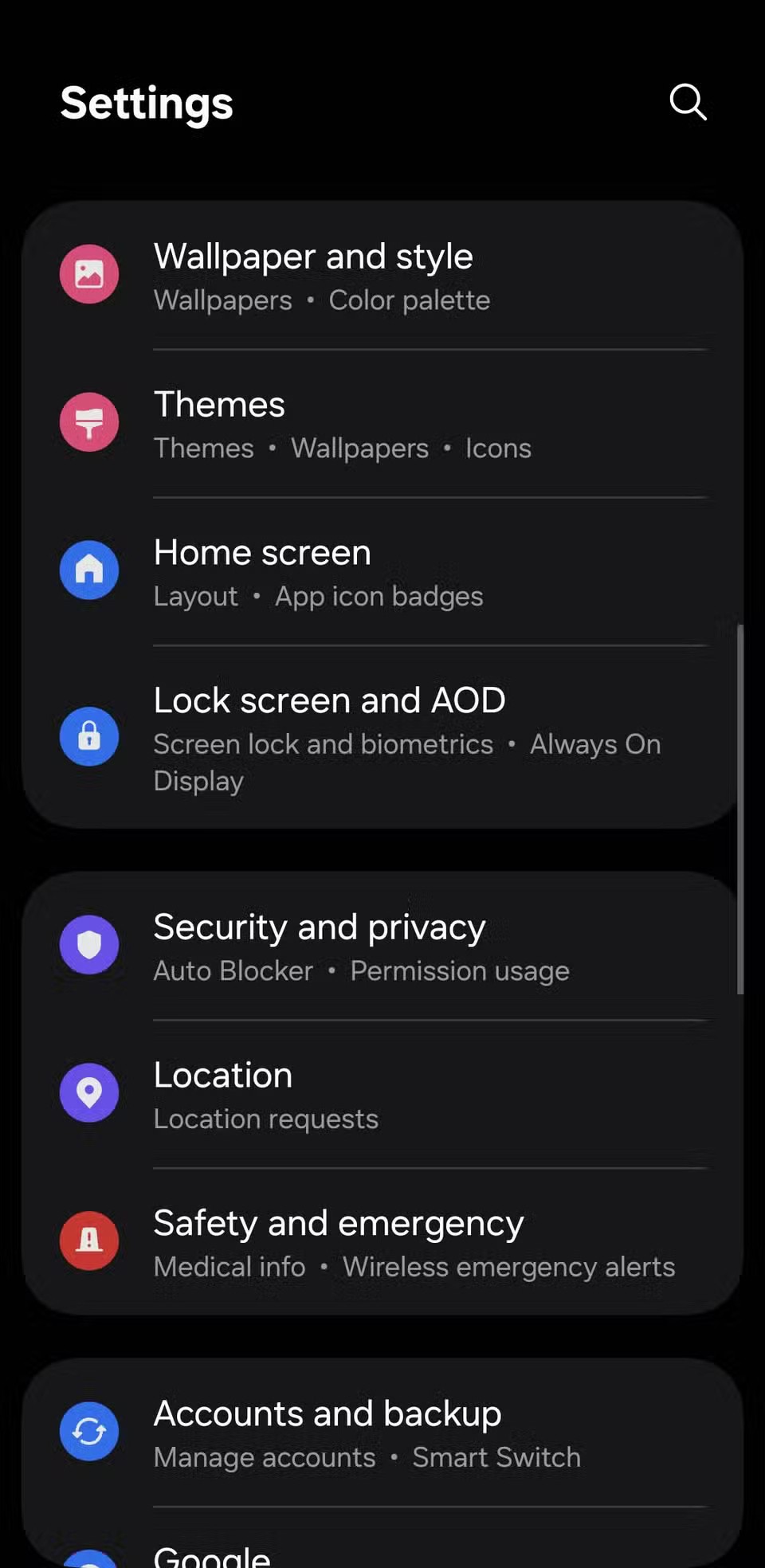
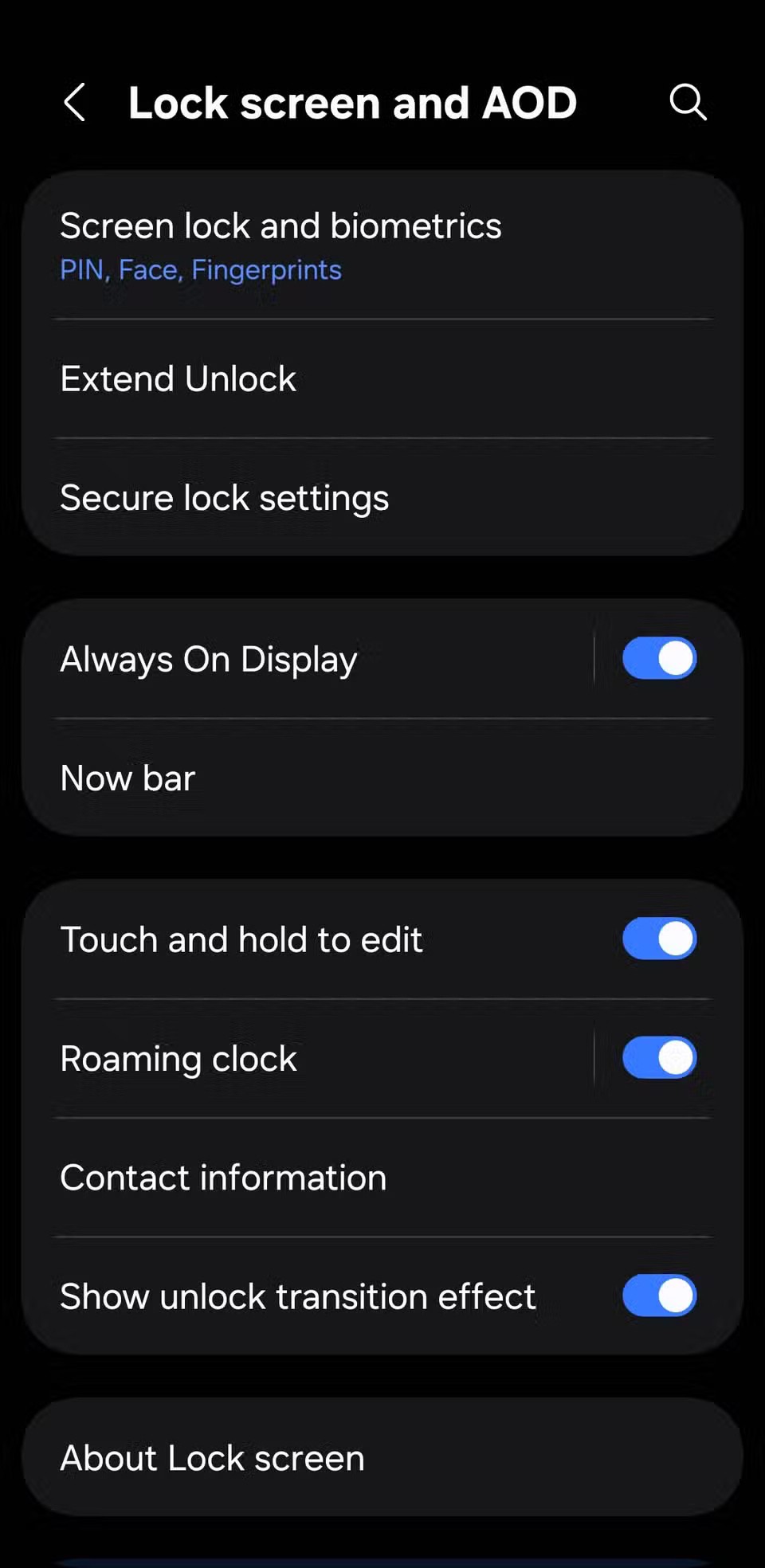
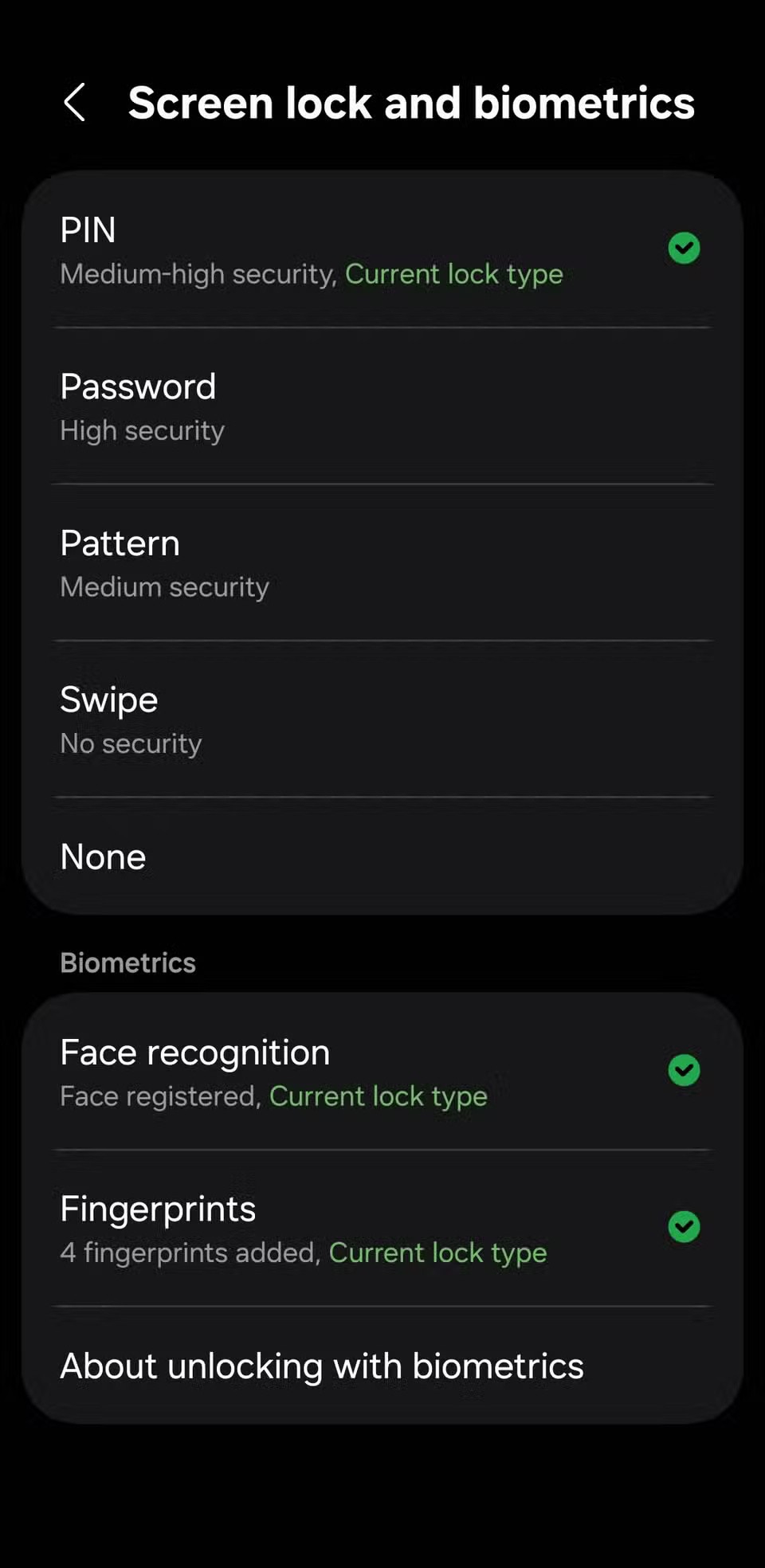
8. Ορίστε τον χρόνο αυτόματου κλειδώματος στα 30 δευτερόλεπτα
Για να αποτρέψετε την εισβολή του τηλεφώνου σας, μπορείτε να το ρυθμίσετε να κλειδώνει αυτόματα μετά από 30 δευτερόλεπτα αδράνειας, μεταβαίνοντας στις Ρυθμίσεις > Οθόνη > Λήξη χρόνου οθόνης . Εάν θεωρείτε ότι αυτός ο χρόνος είναι πολύ σύντομος, ορισμένα τηλέφωνα Android διαθέτουν μια εύχρηστη λειτουργία που ονομάζεται " Διατήρηση οθόνης ενεργοποιημένης κατά την προβολή" ή κάτι παρόμοιο, η οποία χρησιμοποιεί την μπροστινή κάμερα για να ανιχνεύσει εάν κοιτάτε την οθόνη ή όχι. Με αυτόν τον τρόπο, το τηλέφωνό σας θα παραμένει ενεργοποιημένο όταν το χρειάζεστε, αλλά όχι περισσότερο.
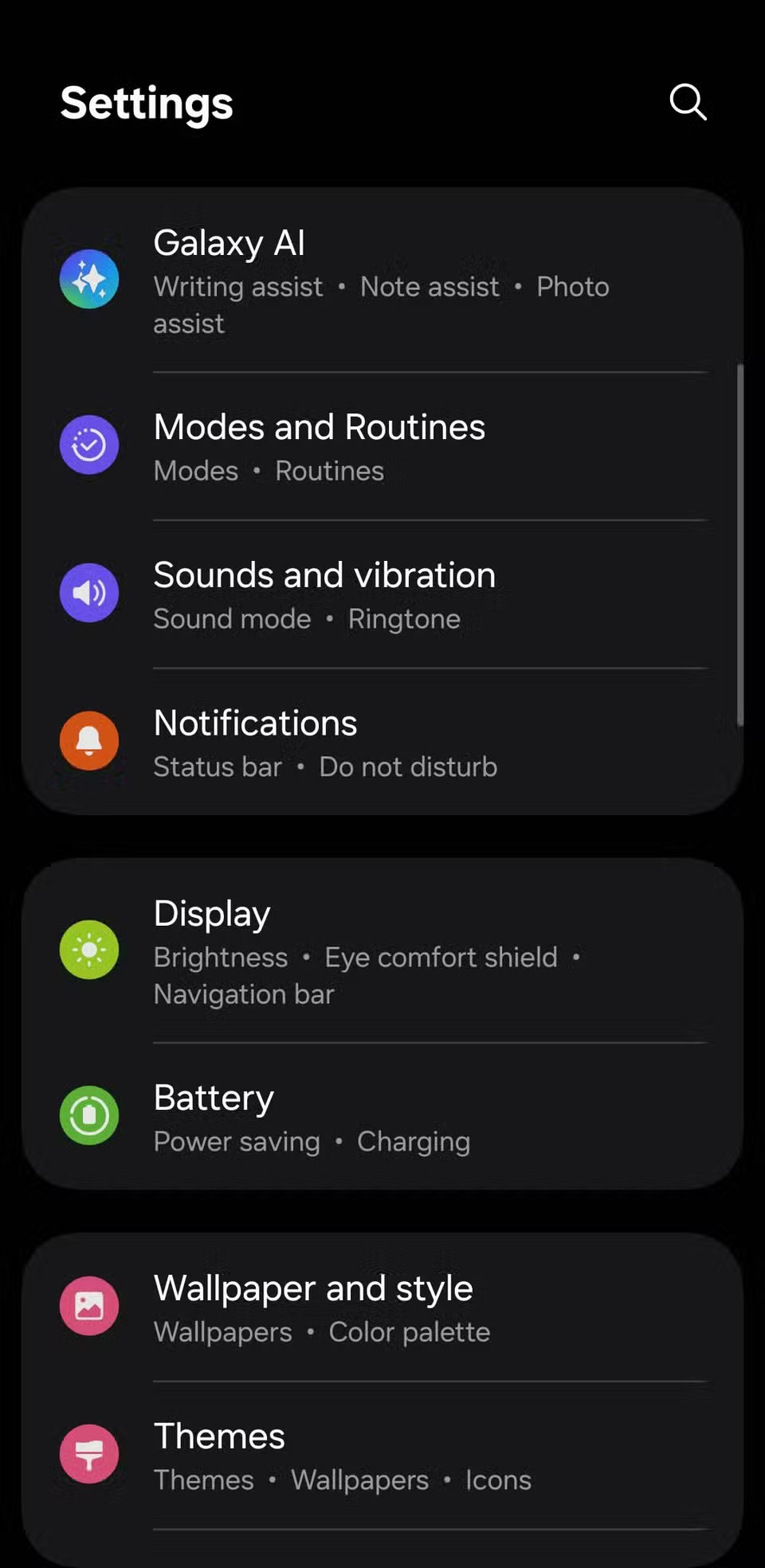
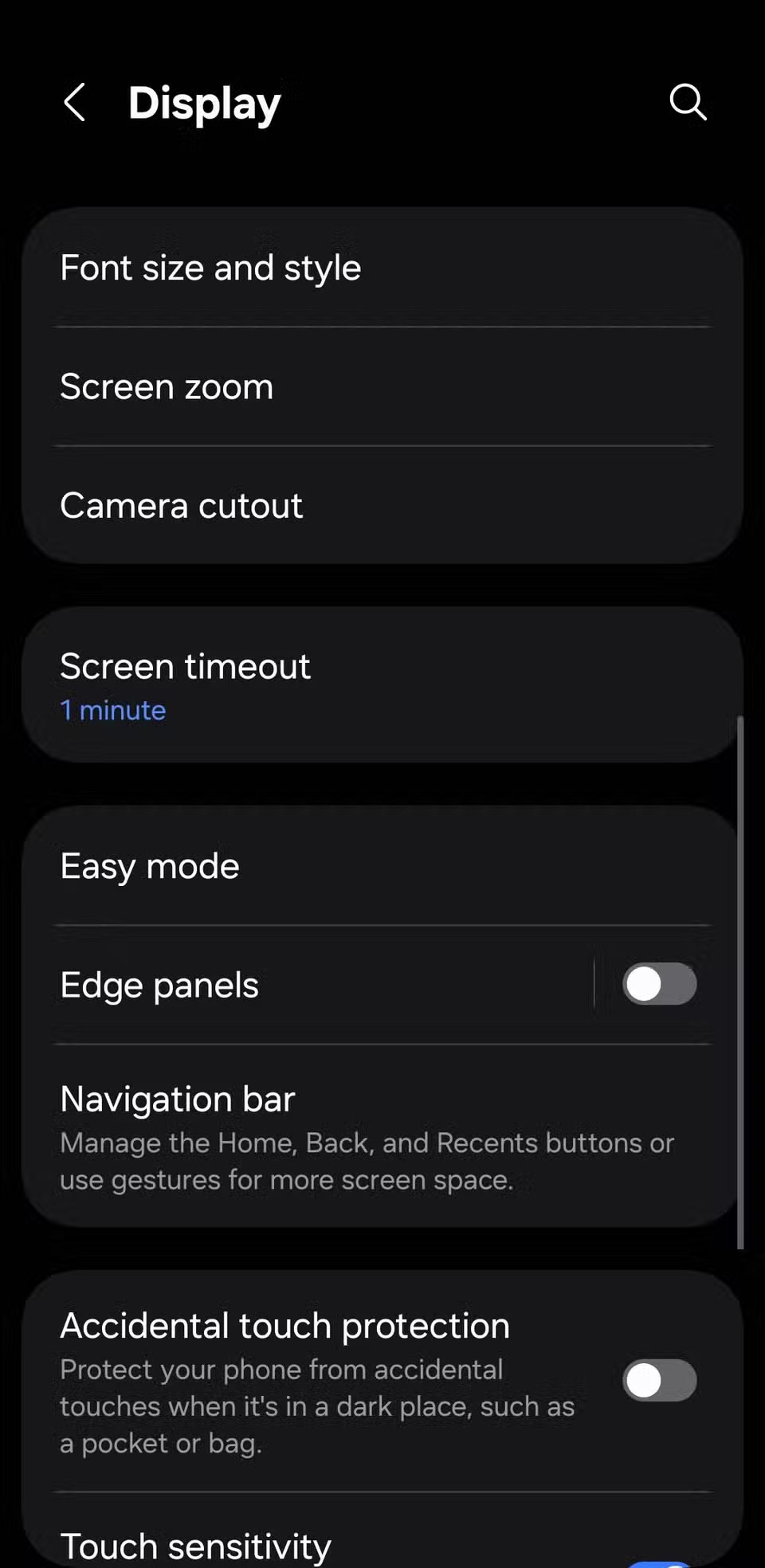
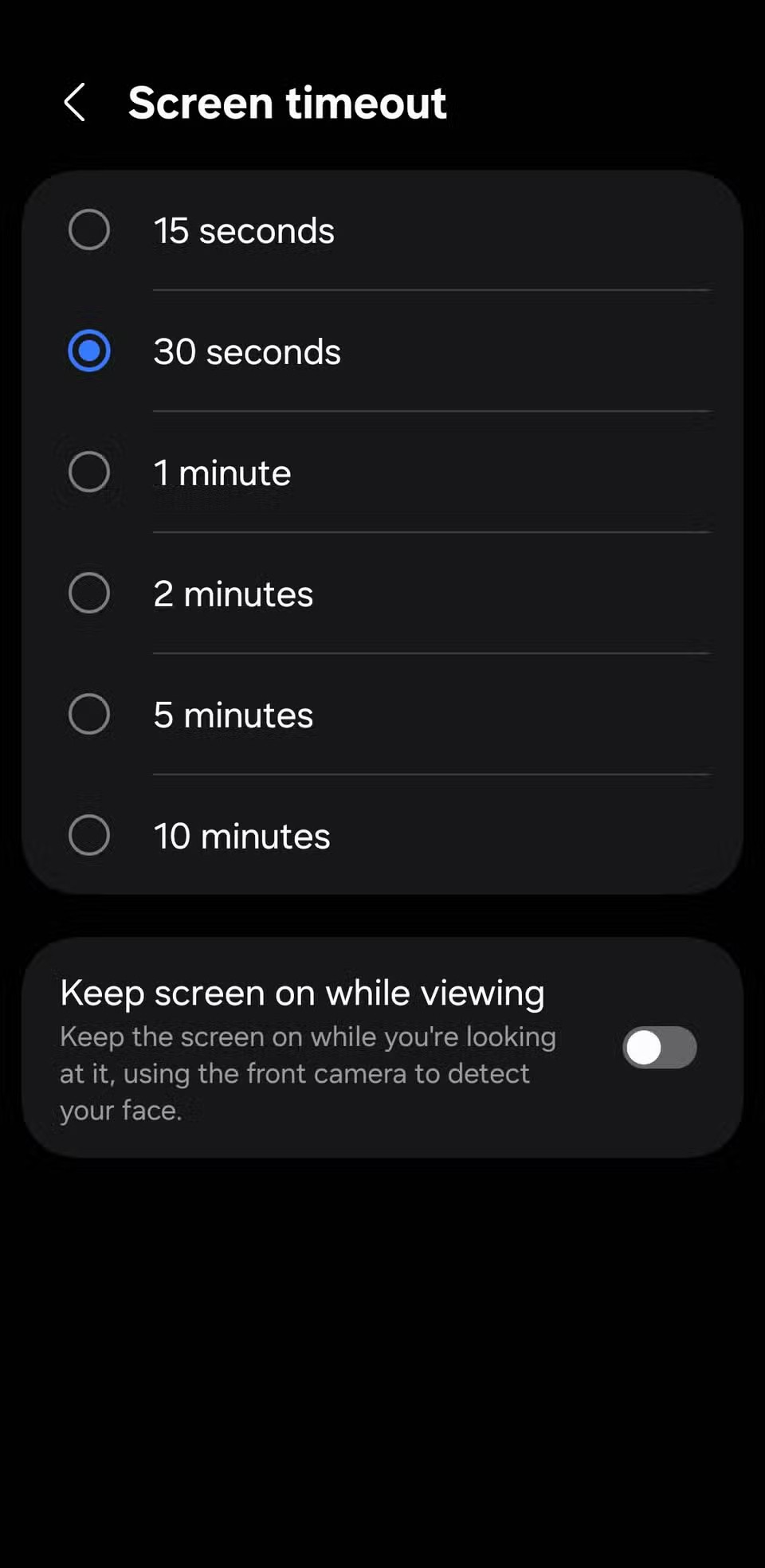
7. Αποφύγετε τη χρήση του Smart Lock ή του Extend Lock
Το Smart Lock (ή Extend Lock) είναι μια λειτουργία που διατηρεί το τηλέφωνό σας ξεκλείδωτο όταν το σηκώνετε, όταν βρίσκεται κοντά σε μια αξιόπιστη τοποθεσία όπως το σπίτι ή η εργασία ή όταν είναι συνδεδεμένο σε μια αξιόπιστη συσκευή Bluetooth όπως ένα smartwatch ή ένα αυτοκίνητο. Με αυτόν τον τρόπο, μπορείτε απλώς να σύρετε προς τα πάνω στην οθόνη κλειδώματος για να ξεκλειδώσετε το τηλέφωνό σας.
Αυτός είναι ένας μεγάλος κίνδυνος, γι' αυτό είναι καλύτερο να απενεργοποιήσετε εντελώς το Smart Lock ή το Extend Lock. Για να το κάνετε αυτό, μεταβείτε στις Ρυθμίσεις > Κλείδωμα οθόνης και AOD > Smart Lock (ή Extend Lock) και απενεργοποιήστε όλες τις επιλογές: Αξιόπιστα μέρη , Αξιόπιστες συσκευές και Ανίχνευση On-body .
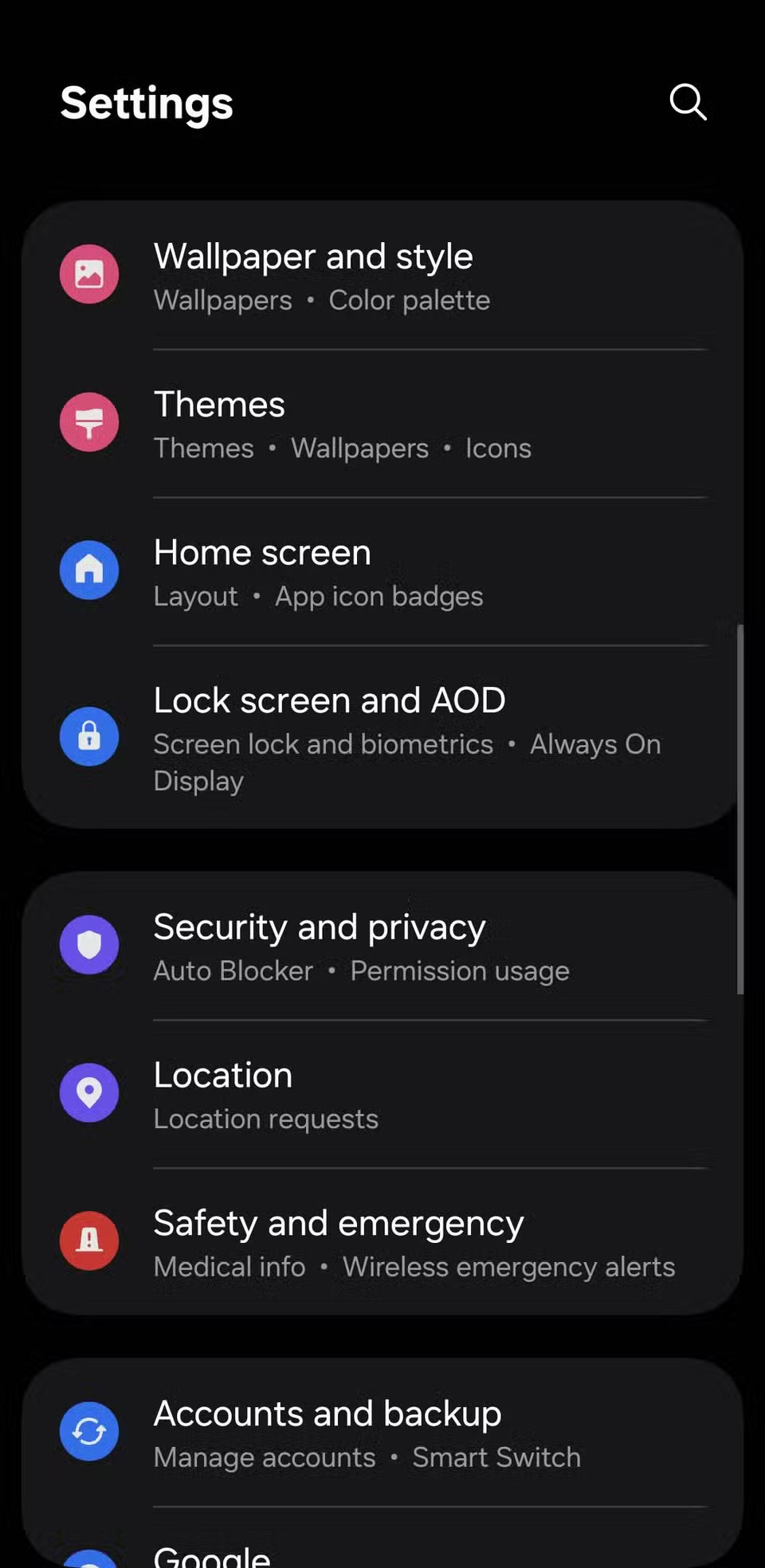
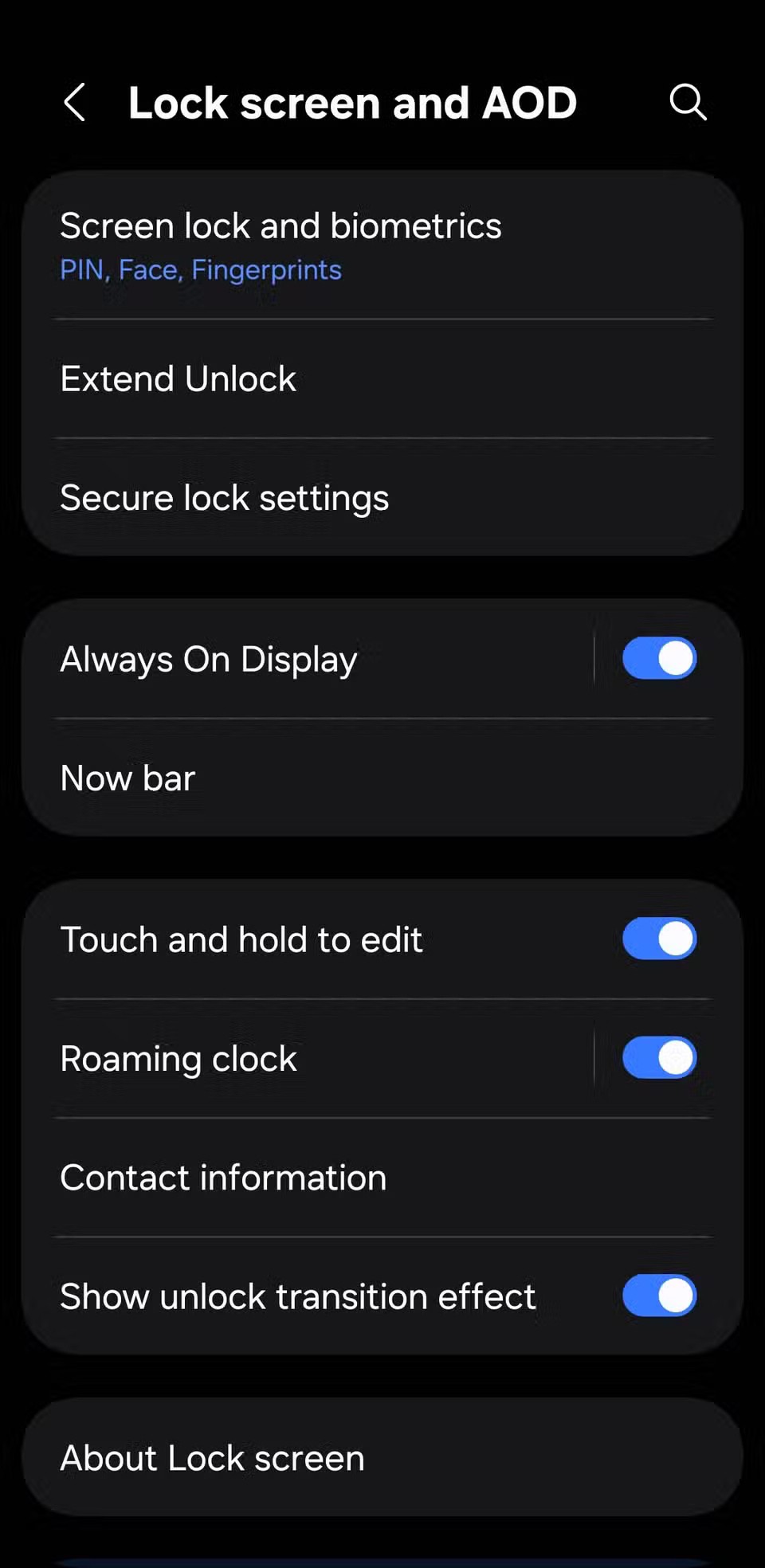
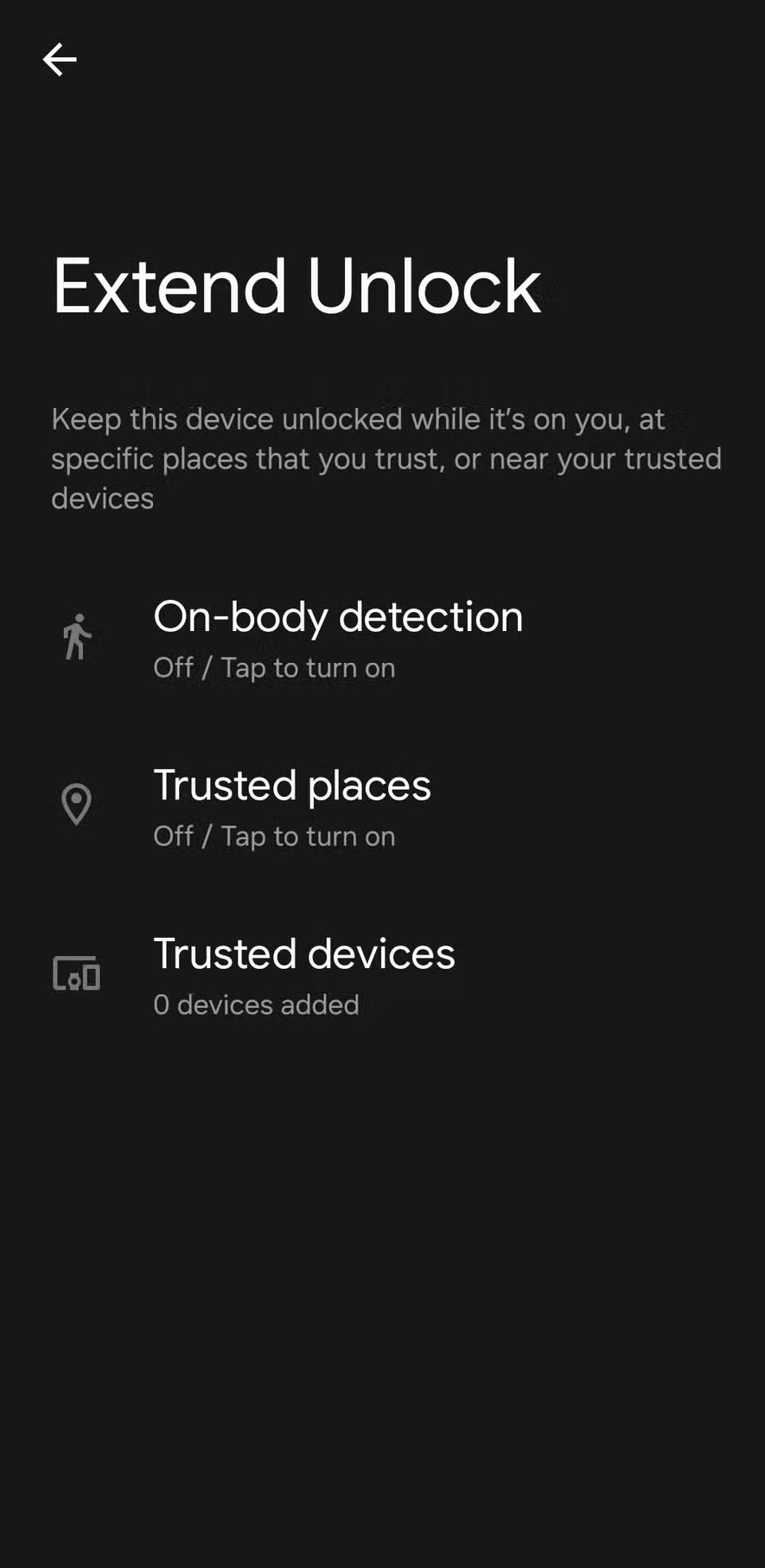
6. Κλείδωμα γρήγορης εγκατάστασης
Σύροντας το δάχτυλό σας προς τα κάτω από το επάνω μέρος της οθόνης κλειδώματος, έχετε άμεση πρόσβαση σε ρυθμίσεις όπως Wi-Fi, Bluetooth, λειτουργία πτήσης και τοποθεσία. Αυτό είναι βολικό όταν βιάζεστε, αλλά σημαίνει επίσης ότι ένας κλέφτης μπορεί να ενεργοποιήσει γρήγορα τη λειτουργία πτήσης για να μπλοκάρει την παρακολούθηση ή να απενεργοποιήσει το Wi-Fi και το Bluetooth για να αποτρέψει τη λειτουργία των εργαλείων απομακρυσμένης επαναφοράς.
Μπορούν ακόμη και να απενεργοποιήσουν την τοποθεσία για να σας εμποδίσουν να εντοπίσετε ένα χαμένο τηλέφωνο χρησιμοποιώντας την Εύρεση Συσκευής. Για να καταργήσετε αυτήν την ευπάθεια, μεταβείτε στις Ρυθμίσεις > Κλείδωμα οθόνης και AOD > Ρυθμίσεις ασφαλούς κλειδώματος και ενεργοποιήστε την επιλογή Κλείδωμα δικτύου και ασφάλειας .
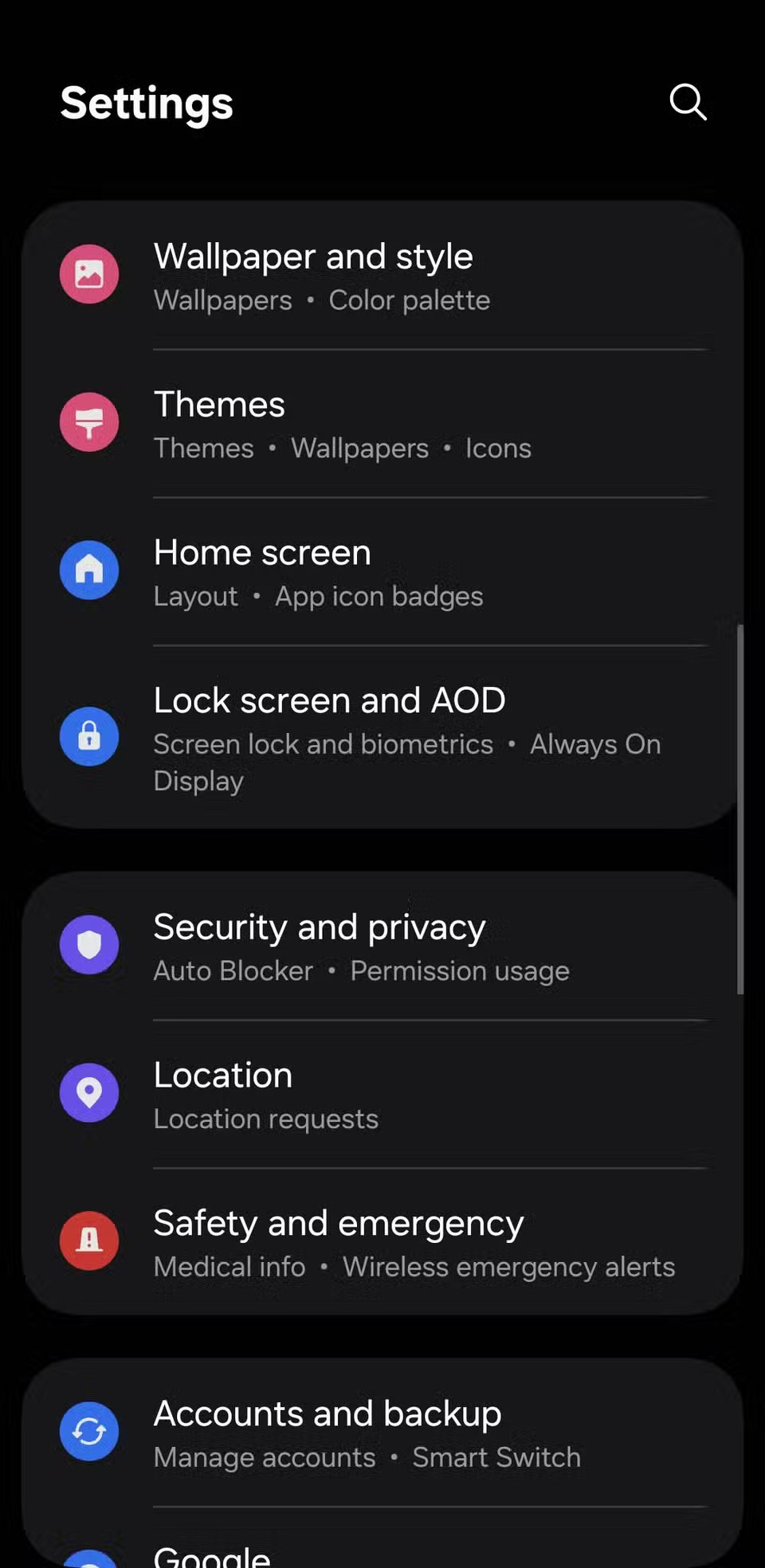
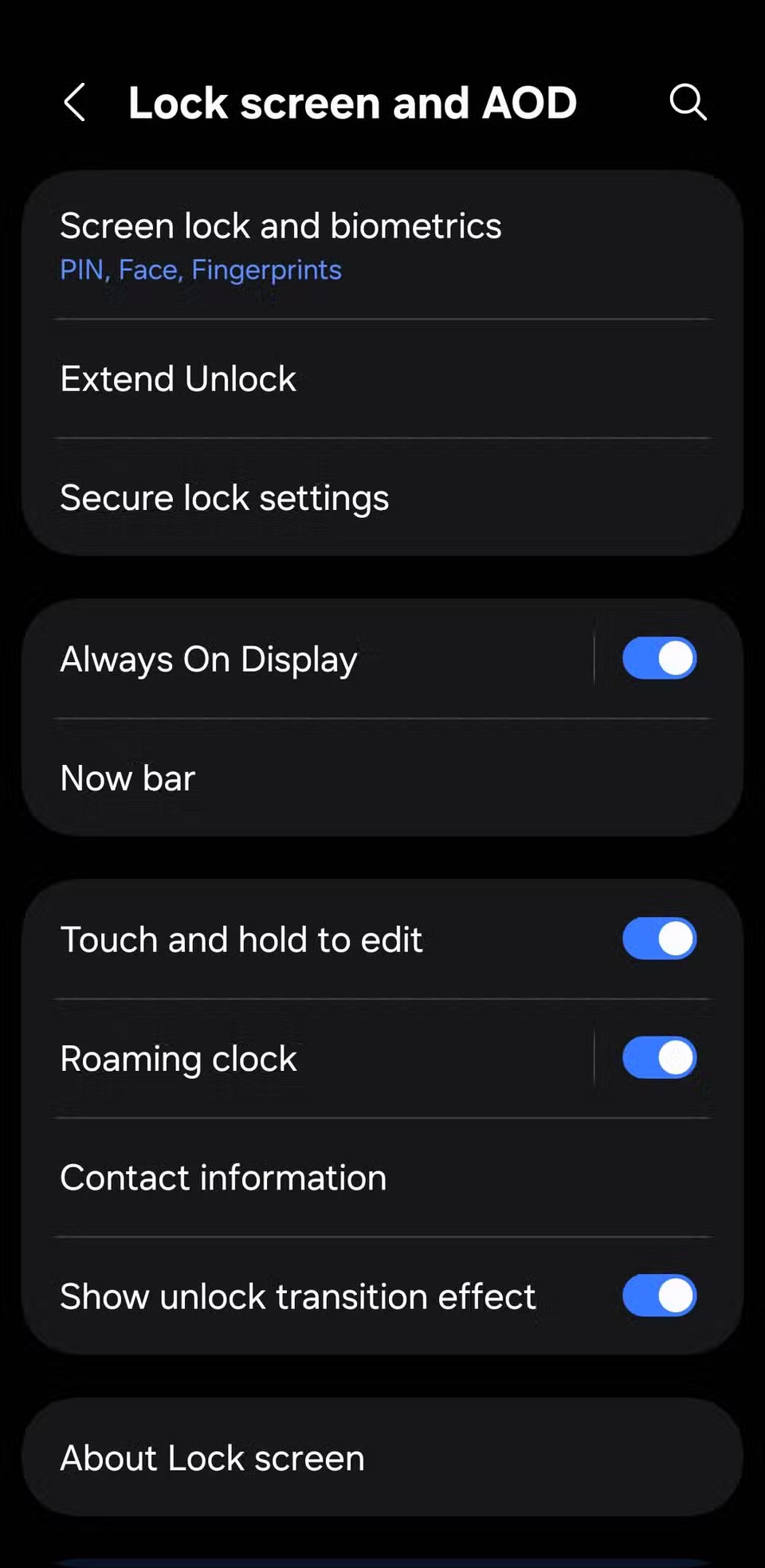
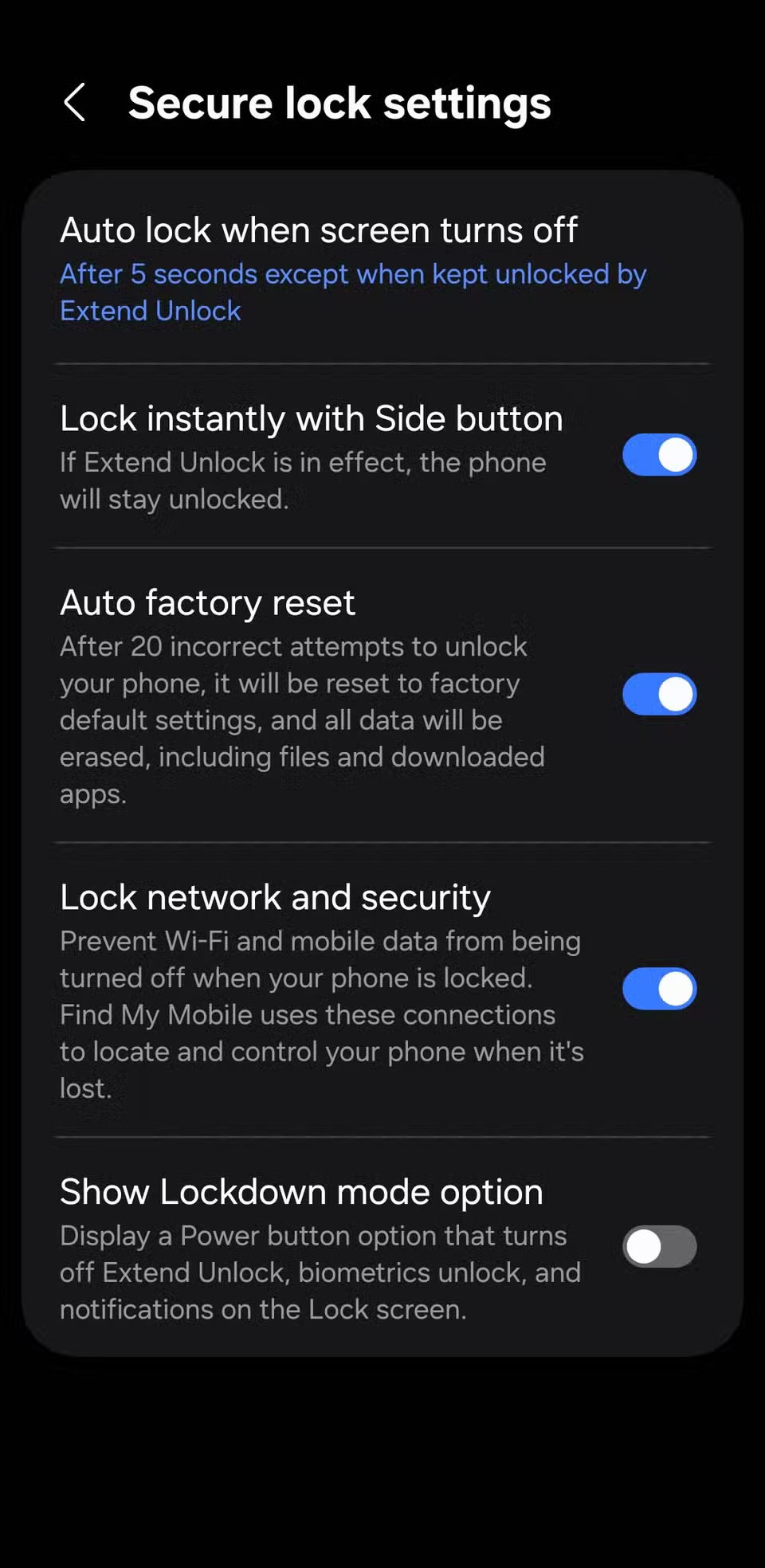
5. Απόκρυψη ειδοποιήσεων στην οθόνη κλειδώματος
Το να μπορείτε να ρίχνετε μια ματιά σε μηνύματα, email ή ειδοποιήσεις χωρίς να ξεκλειδώνετε το τηλέφωνό σας είναι βολικό, αλλά τι γίνεται αν κάποιος βάλει στα χέρια του τη συσκευή σας; Μπορεί να δει αυτά τα μηνύματα χωρίς να την ξεκλειδώσει.
Για να διατηρήσετε τις ειδοποιήσεις κλειδώματος οθόνης ιδιωτικές, μεταβείτε στις Ρυθμίσεις > Κλείδωμα οθόνης > Ειδοποιήσεις και, στη συνέχεια, επιλέξτε Απόκρυψη περιεχομένου . Αυτή η ρύθμιση θα εξακολουθεί να εμφανίζει ποια εφαρμογή έστειλε την ειδοποίηση, αλλά δεν θα εμφανίζει το περιεχόμενο της ειδοποίησης. Ομοίως, εάν έχετε γραφικά στοιχεία κλειδώματος οθόνης που εμφανίζουν αμέσως ευαίσθητες πληροφορίες, είναι καλύτερο να τα καταργήσετε.
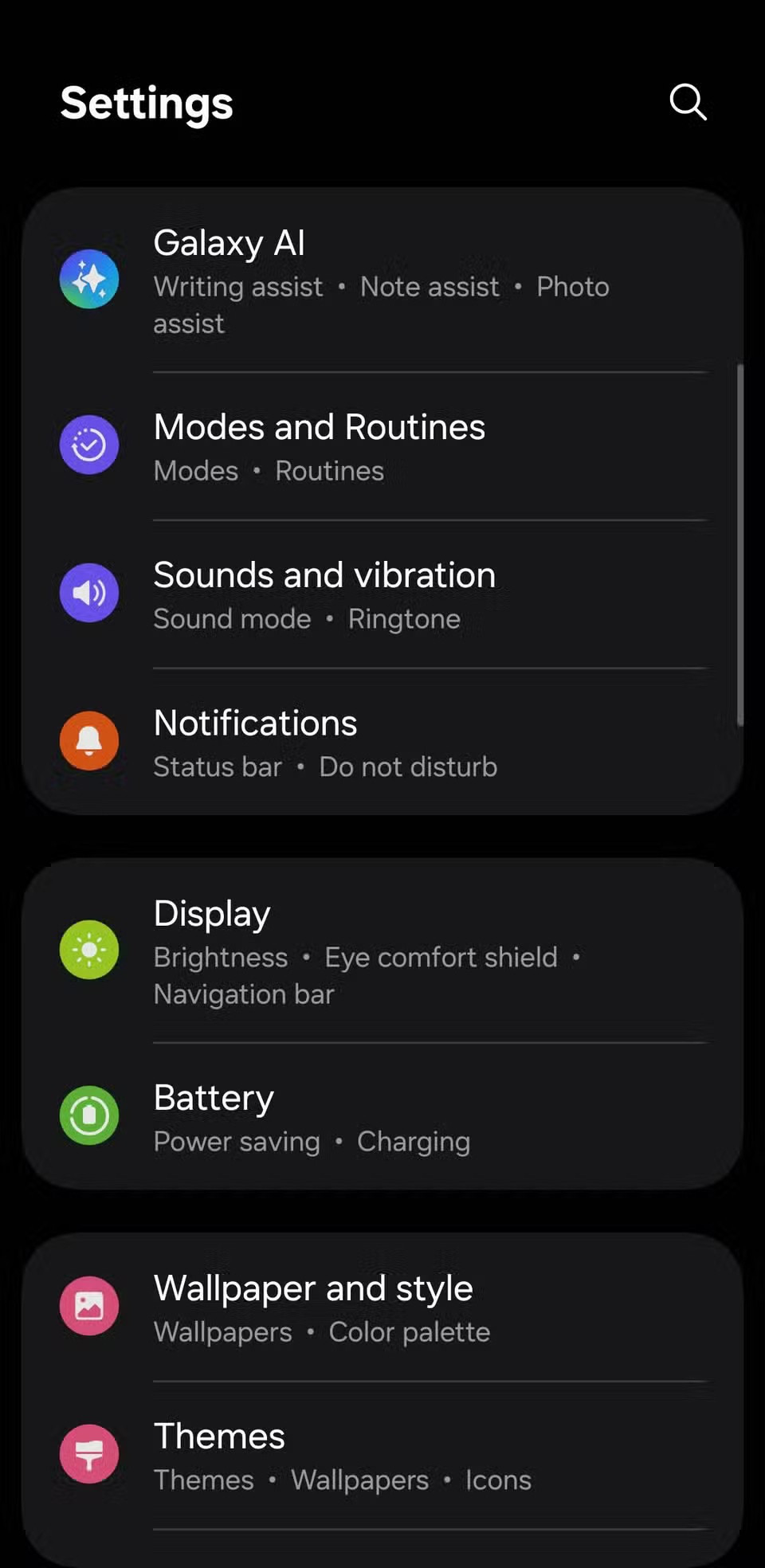
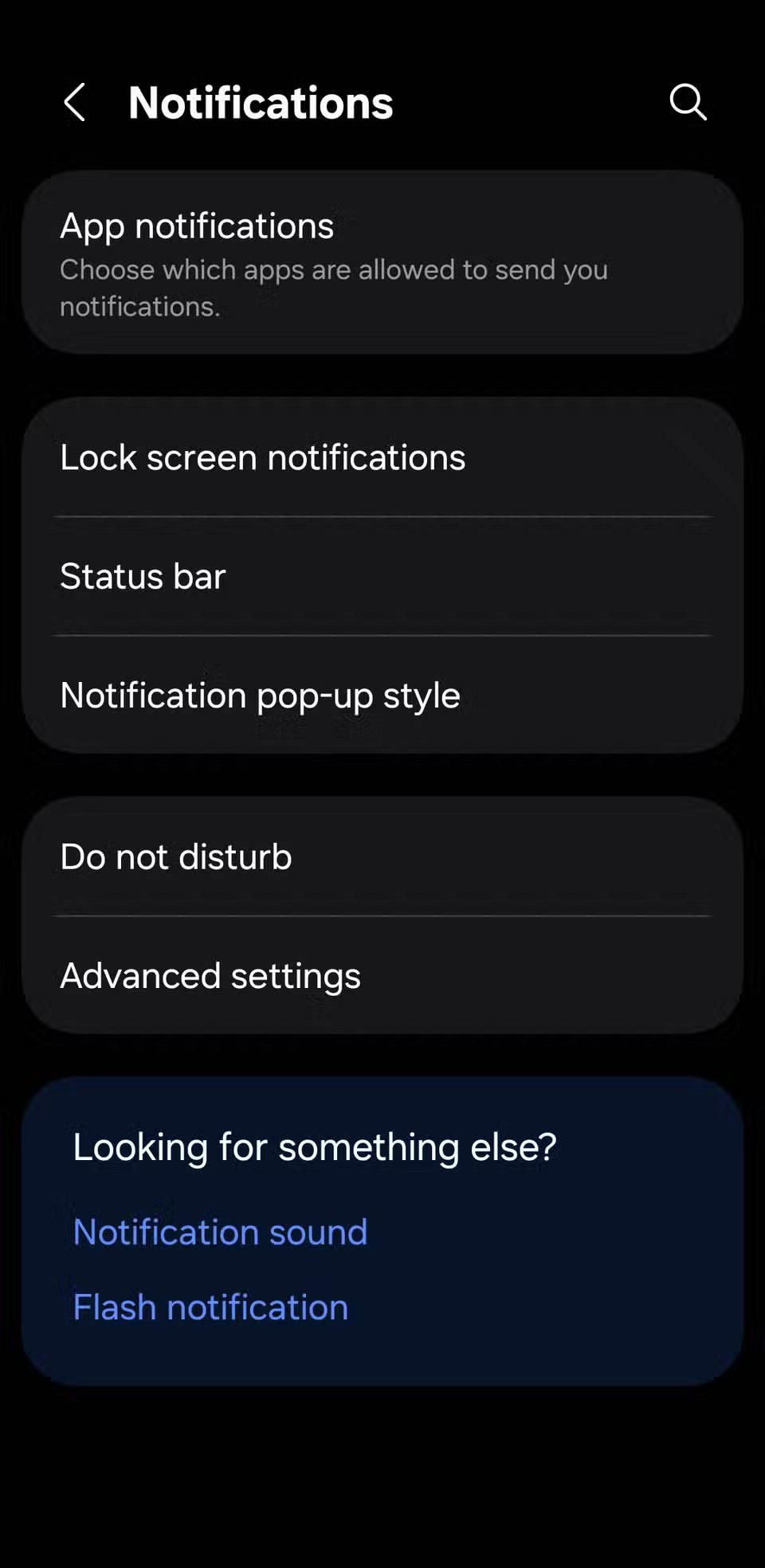
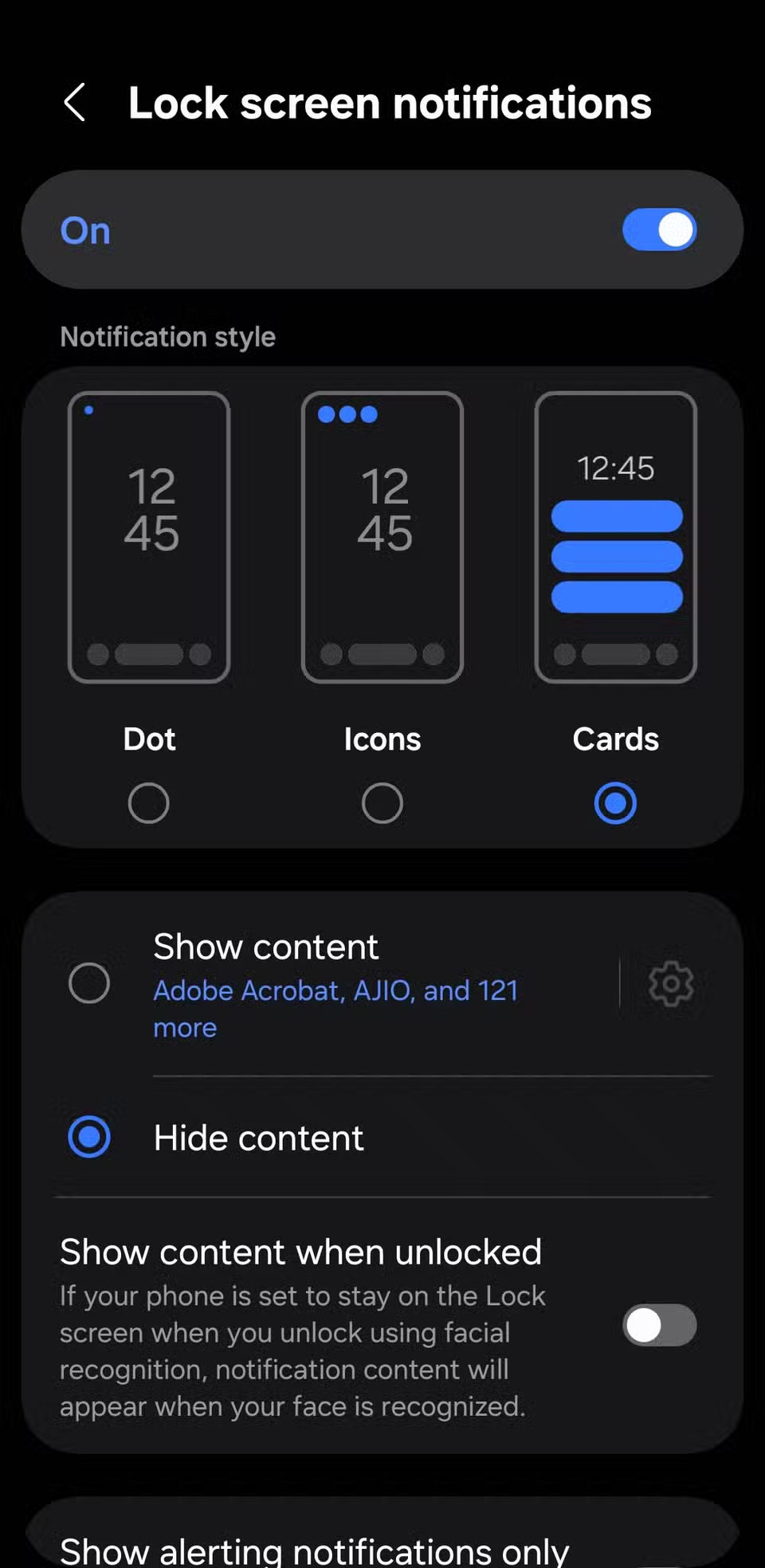
4. Απαιτείται ξεκλείδωμα πριν από τη χρήση του NFC
Η Επικοινωνία Εγγύς Πεδίου (NFC) είναι μια τεχνολογία που επιτρέπει ανέπαφες πληρωμές και γρήγορη αντιστοίχιση συσκευών. Το μόνο που χρειάζεται να κάνετε είναι να ακουμπήσετε το τηλέφωνό σας σε ένα τερματικό και είστε έτοιμοι. Το πρόβλημα, ωστόσο, είναι ότι ο καθένας μπορεί να χρησιμοποιήσει το τηλέφωνό σας για να το κάνει αυτό.
Για να απενεργοποιήσετε αυτήν τη λειτουργία, ενεργοποιήστε την απαίτηση ξεκλειδώματος συσκευής για συναλλαγές NFC. Στο τηλέφωνό σας, μεταβείτε στις Ρυθμίσεις > Συνδεδεμένες συσκευές > Προτιμήσεις σύνδεσης > NFC και βεβαιωθείτε ότι η επιλογή Απαίτηση ξεκλειδώματος συσκευής για NFC είναι ενεργοποιημένη. Με αυτόν τον τρόπο, ακόμα κι αν κάποιος βάλει στα χέρια του το τηλέφωνό σας, δεν θα μπορεί να το χρησιμοποιήσει ως πορτοφόλι χωρίς να το ξεκλειδώσει πρώτα.
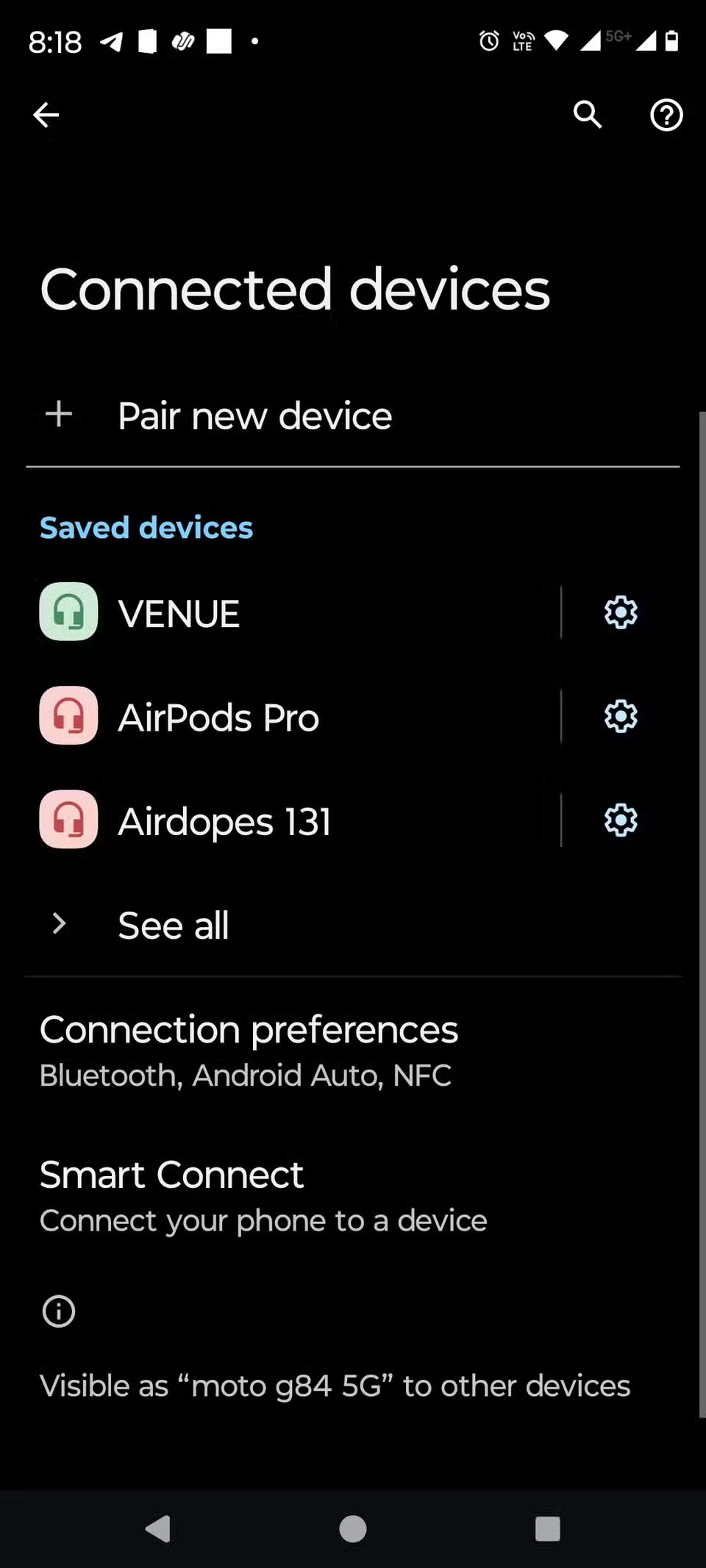
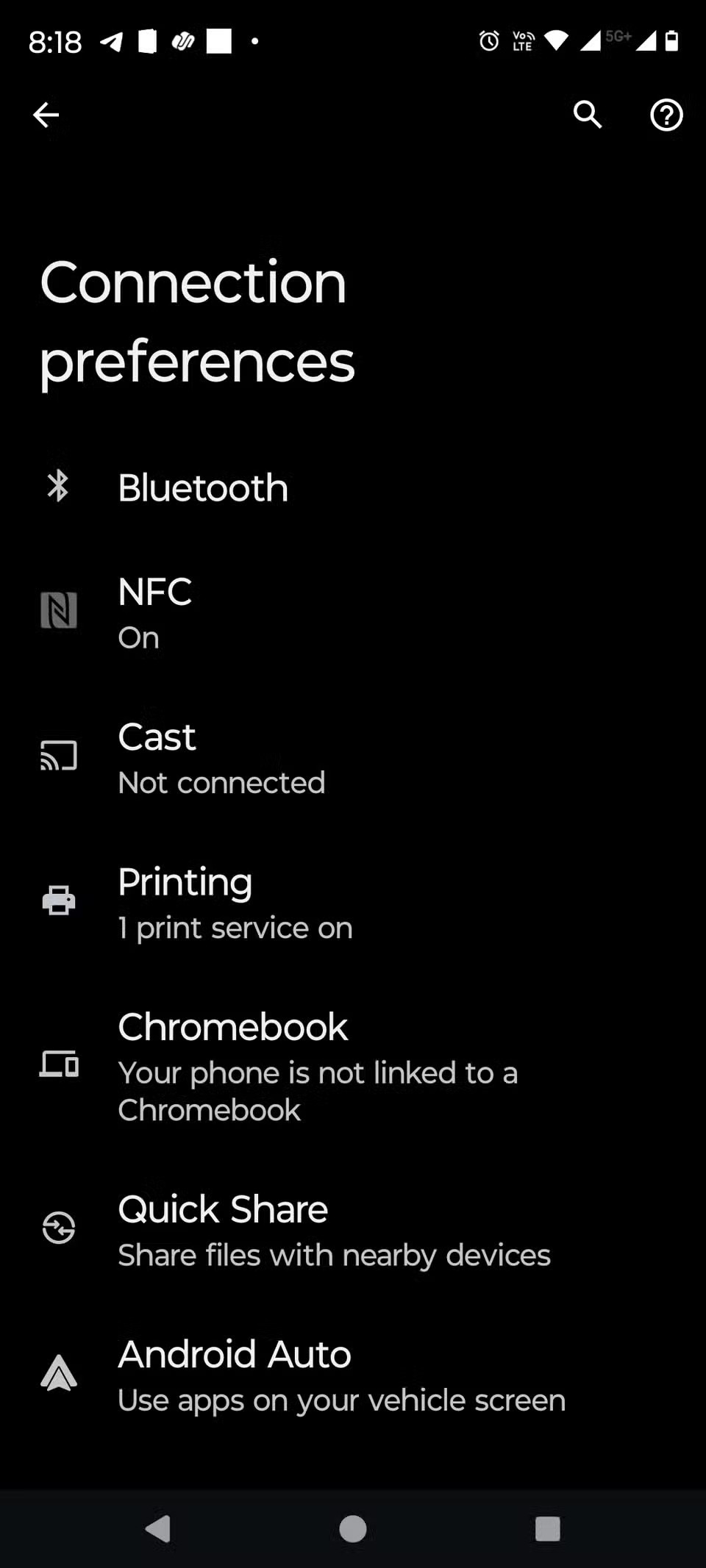
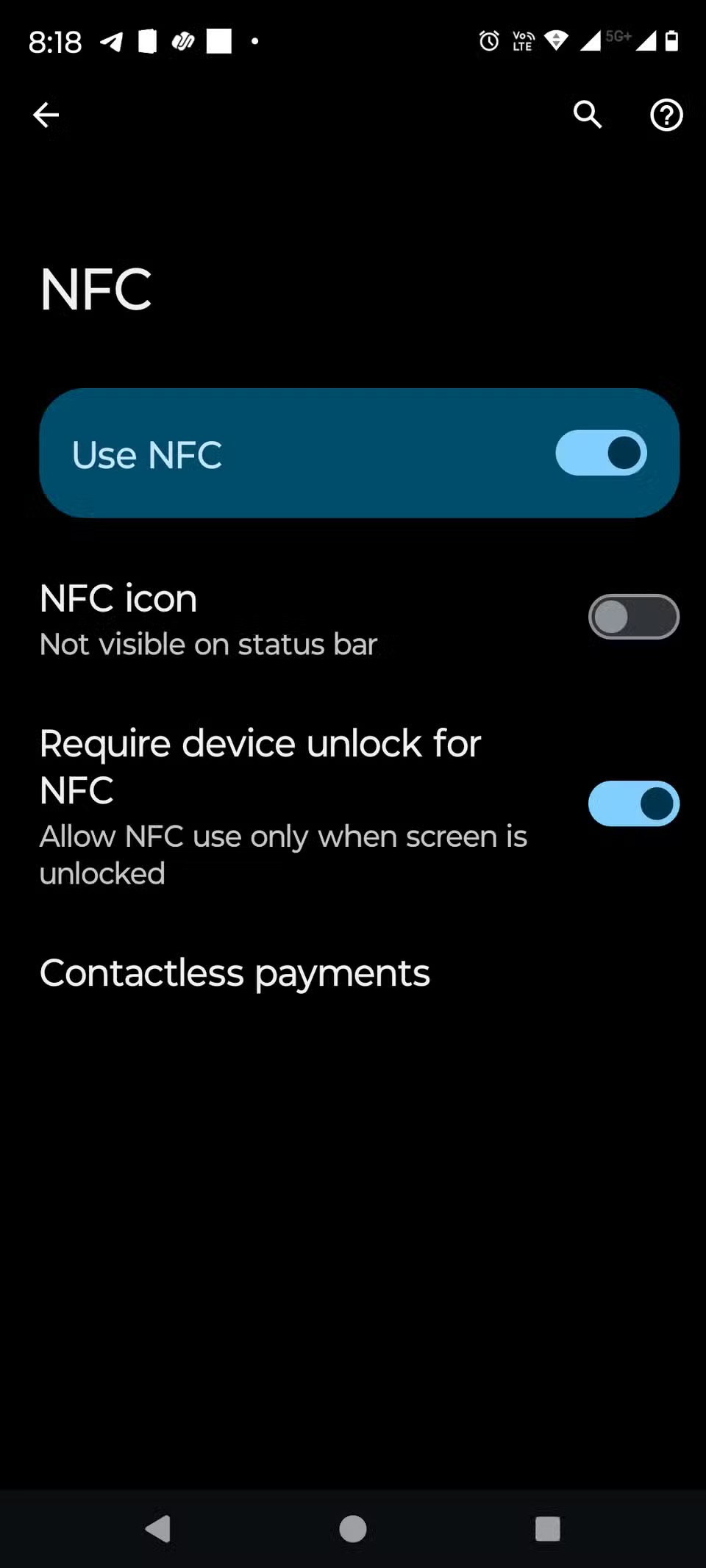
3. Απενεργοποιήστε την πρόσβαση στον Φωνητικό Βοηθό στην οθόνη κλειδώματος
Για να απενεργοποιήσετε αυτήν τη λειτουργία για το Gemini, μεταβείτε στις Ρυθμίσεις εφαρμογής Google > Gemini > Gemini στην οθόνη κλειδώματος και απενεργοποιήστε την επιλογή Χρήση Gemini χωρίς ξεκλείδωμα . Εάν χρησιμοποιείτε το Bixby, μεταβείτε στις Ρυθμίσεις > Σύνθετες λειτουργίες > Bixby και απενεργοποιήστε την επιλογή Χρήση ενώ είναι κλειδωμένο .
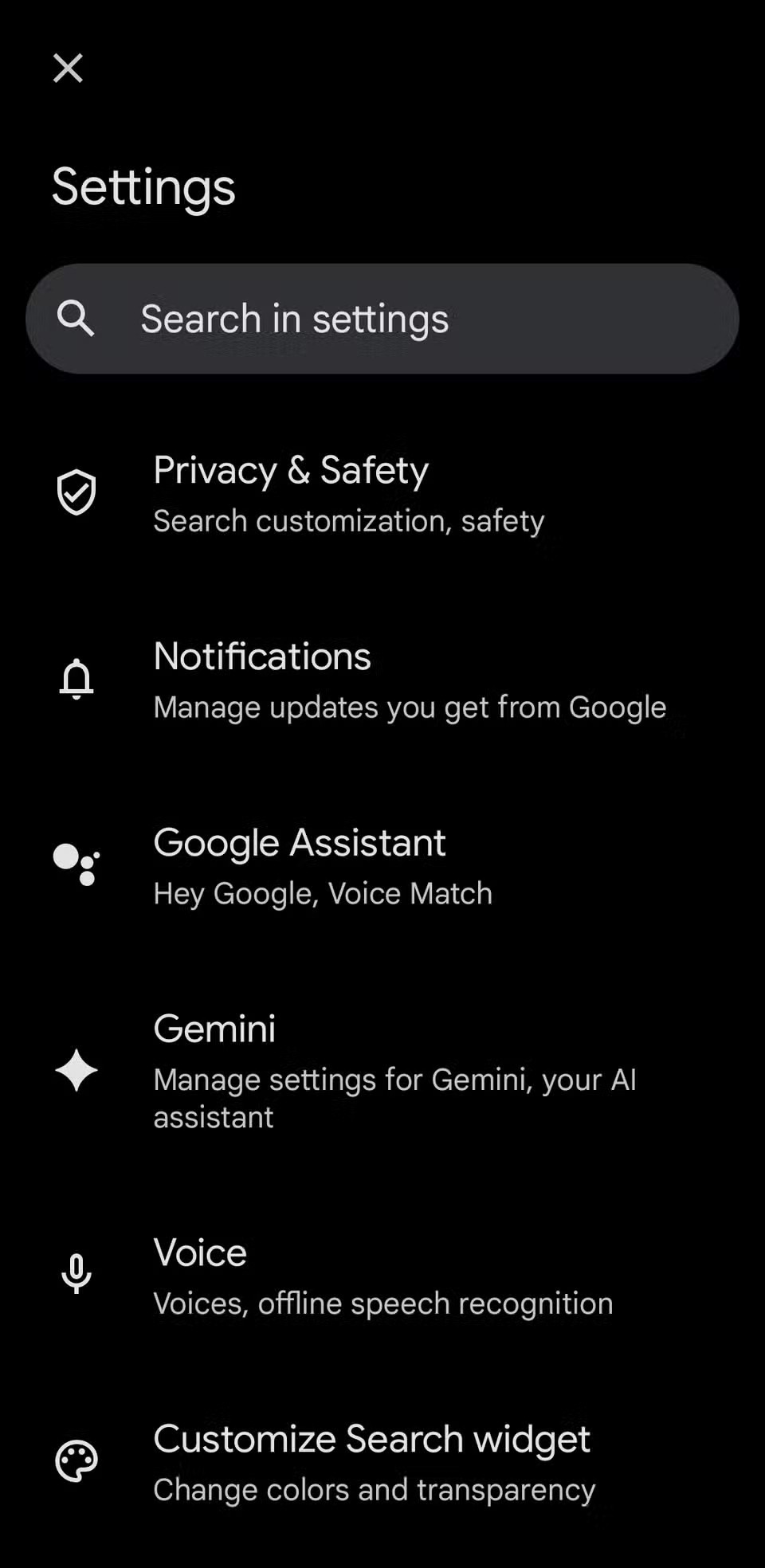
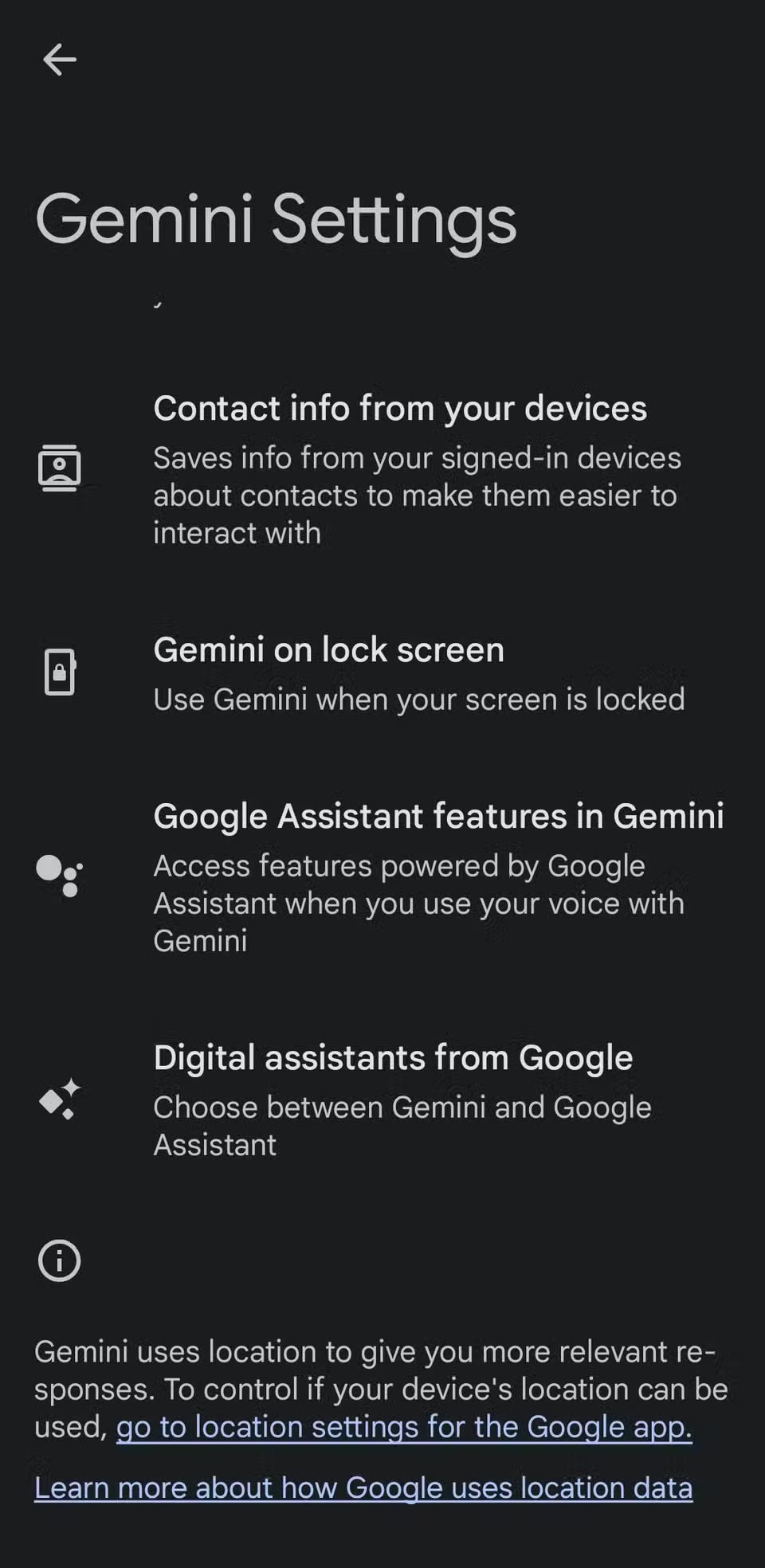
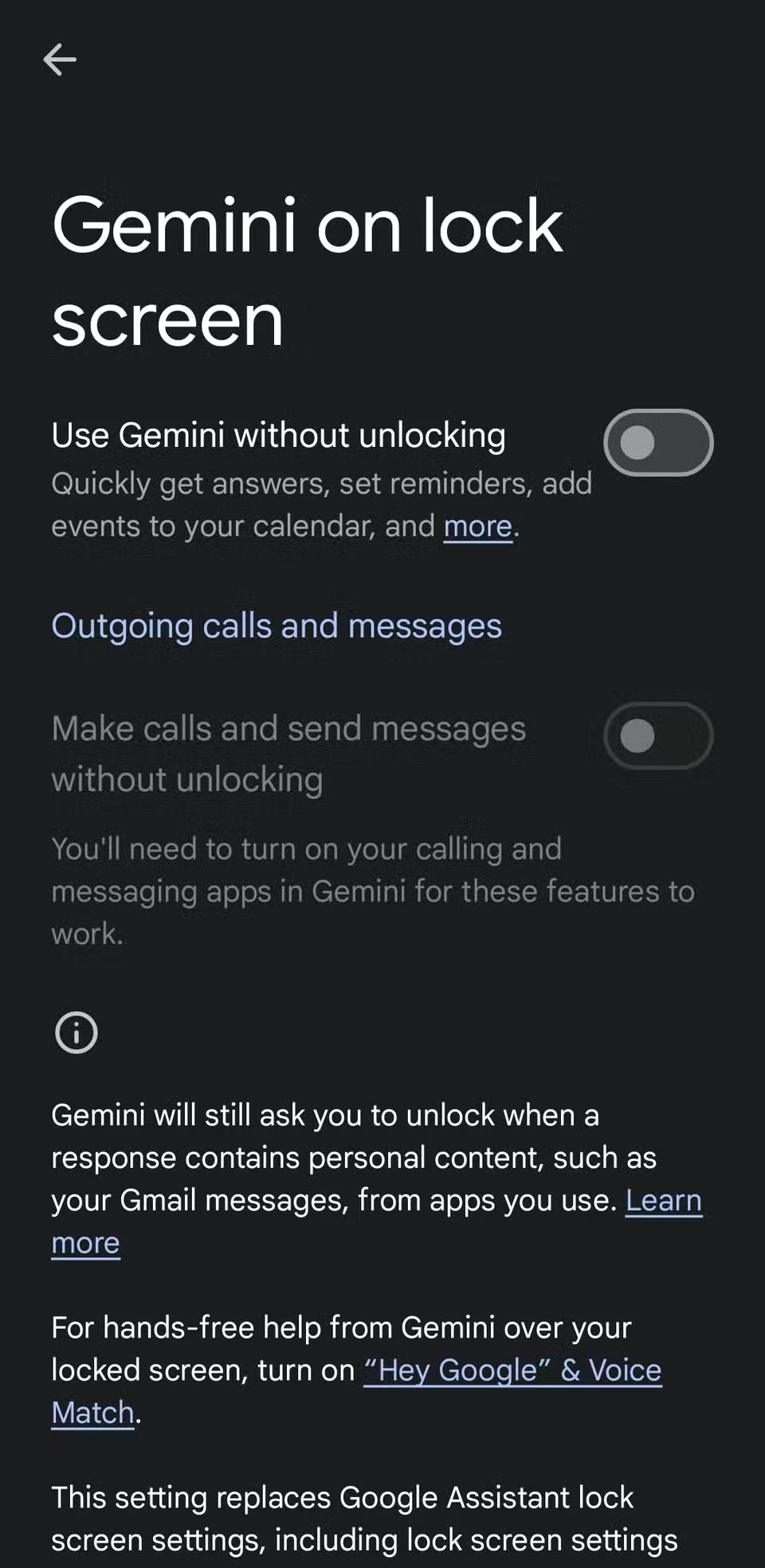
2. Αποκλεισμός σύνδεσης USB όταν είναι κλειδωμένο
Για να βεβαιωθείτε ότι το τηλέφωνό σας προστατεύεται από επιθέσεις, μπορείτε να απενεργοποιήσετε τη μεταφορά δεδομένων USB όσο το τηλέφωνό σας είναι κλειδωμένο. Αυτό διασφαλίζει ότι η σύνδεση USB χρησιμοποιείται μόνο για φόρτιση και τίποτα άλλο. Για να ενεργοποιήσετε αυτήν τη λειτουργία, μεταβείτε στις Ρυθμίσεις > Ασφάλεια και απόρρητο > Περισσότερες ρυθμίσεις ασφαλείας και ενεργοποιήστε την επιλογή Αποκλεισμός συνδέσεων USB ενώ είναι κλειδωμένο .
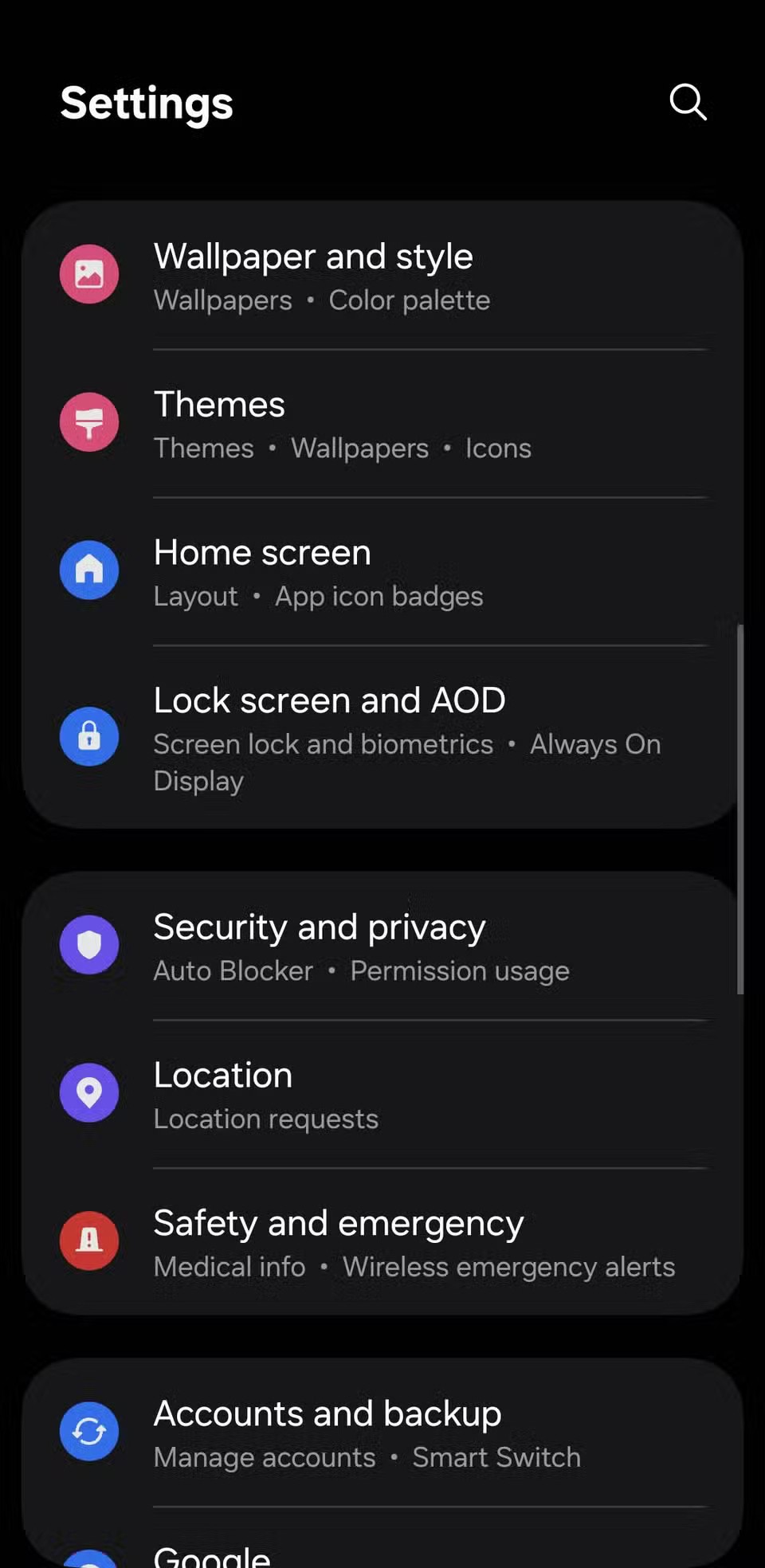
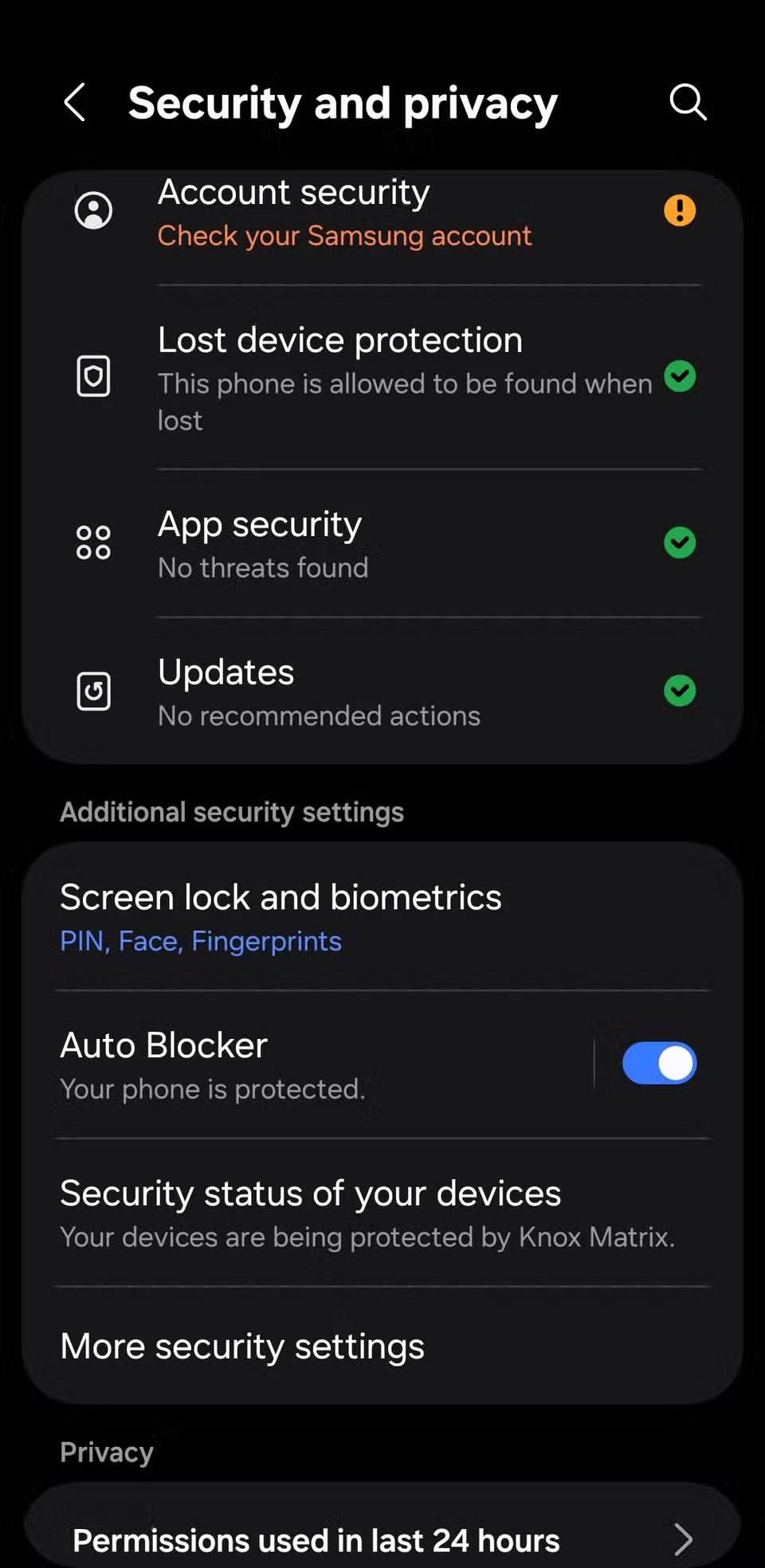
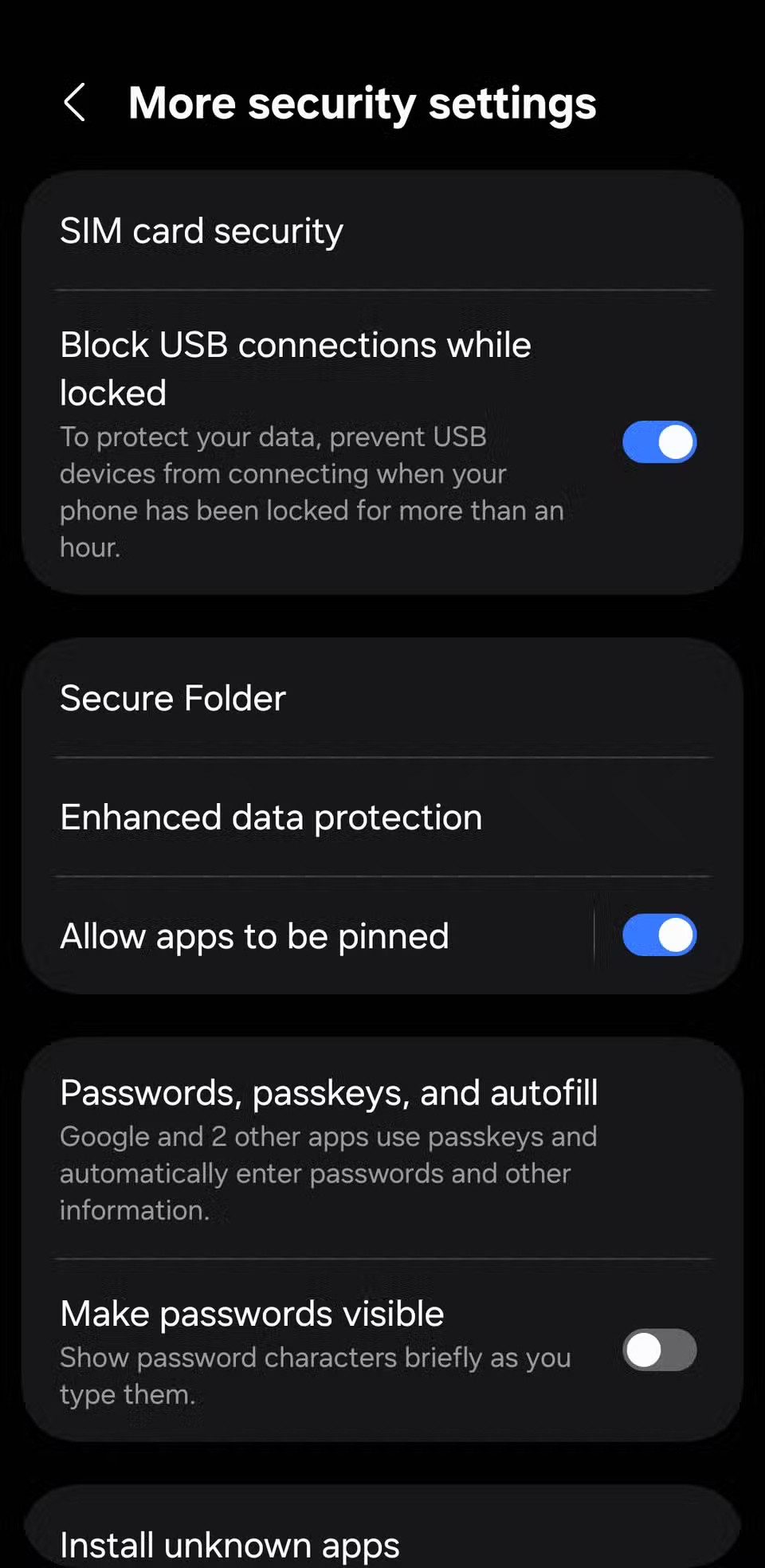
1. Ενεργοποιήστε την Αυτόματη Επαναφορά Εργοστασιακών Ρυθμίσεων
Αν κάποιος προσπαθήσει να παραβιάσει το τηλέφωνό σας, πιθανότατα θα μαντεύει επανειλημμένα τον κωδικό PIN σας. Ενώ τα περισσότερα τηλέφωνα Android θα καθυστερήσουν την πρόσβαση μετά από μερικές αποτυχημένες προσπάθειες, ένας αποφασισμένος εισβολέας στον οποίο θα δοθεί αρκετός χρόνος θα μπορούσε τελικά να το παραβιάσει. Εκτός αν το τηλέφωνό σας έχει ρυθμιστεί σε αυτοπροστασία. Εδώ ακριβώς έρχεται η λειτουργία Αυτόματης Επαναφοράς Εργοστασιακών Ρυθμίσεων.
Για να ενεργοποιήσετε αυτήν τη λειτουργία, μεταβείτε στις Ρυθμίσεις > Κλείδωμα οθόνης και AOD > Ρυθμίσεις ασφαλούς κλειδώματος και ενεργοποιήστε την Αυτόματη επαναφορά εργοστασιακών ρυθμίσεων . Βεβαιωθείτε ότι δημιουργείτε τακτικά αντίγραφα ασφαλείας του τηλεφώνου σας, ώστε σε περίπτωση που το τηλέφωνό σας σβήσει από μόνο του από αυτήν τη λειτουργία, να μην χαθούν όλα τα δεδομένα σας.
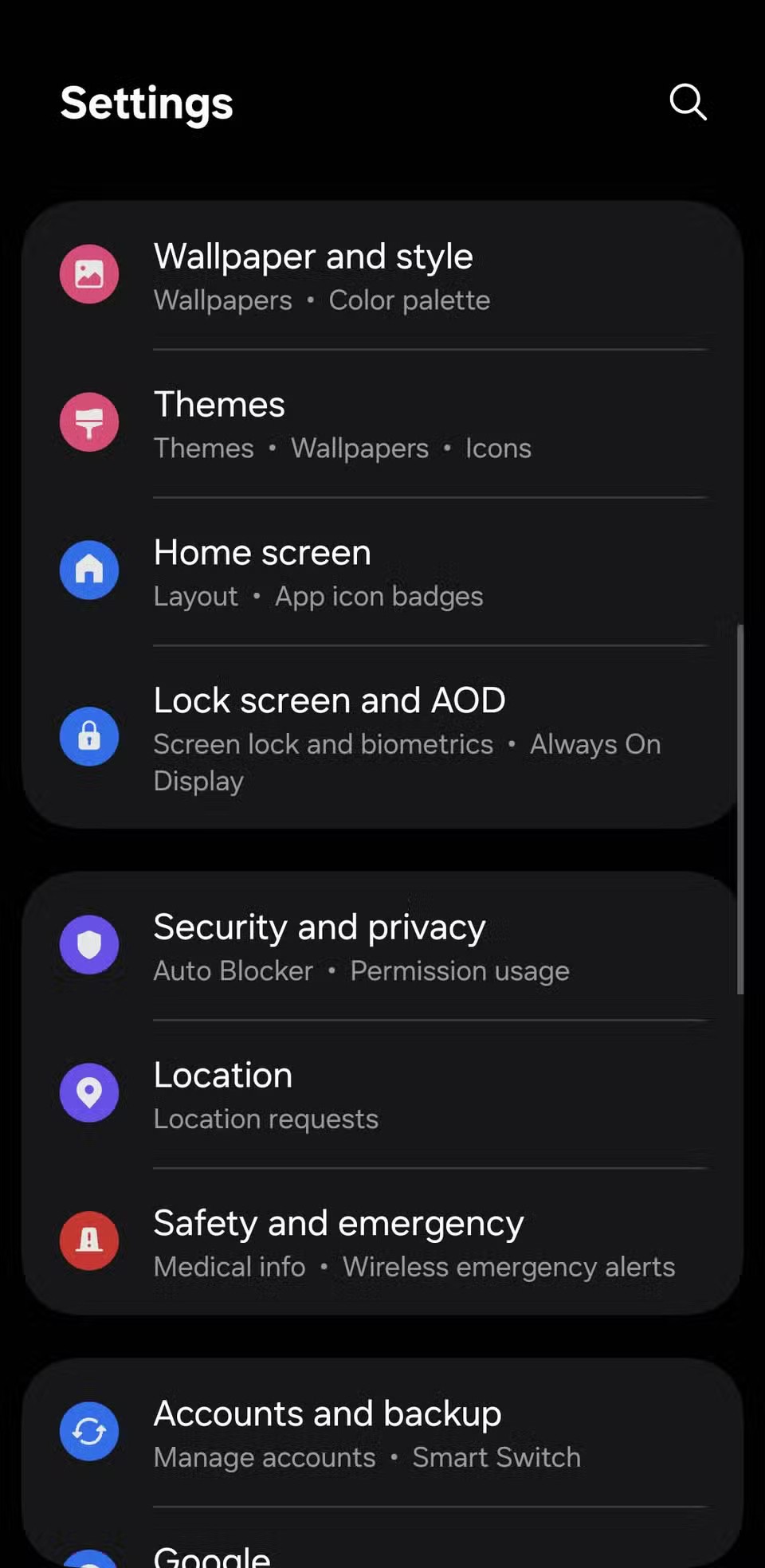
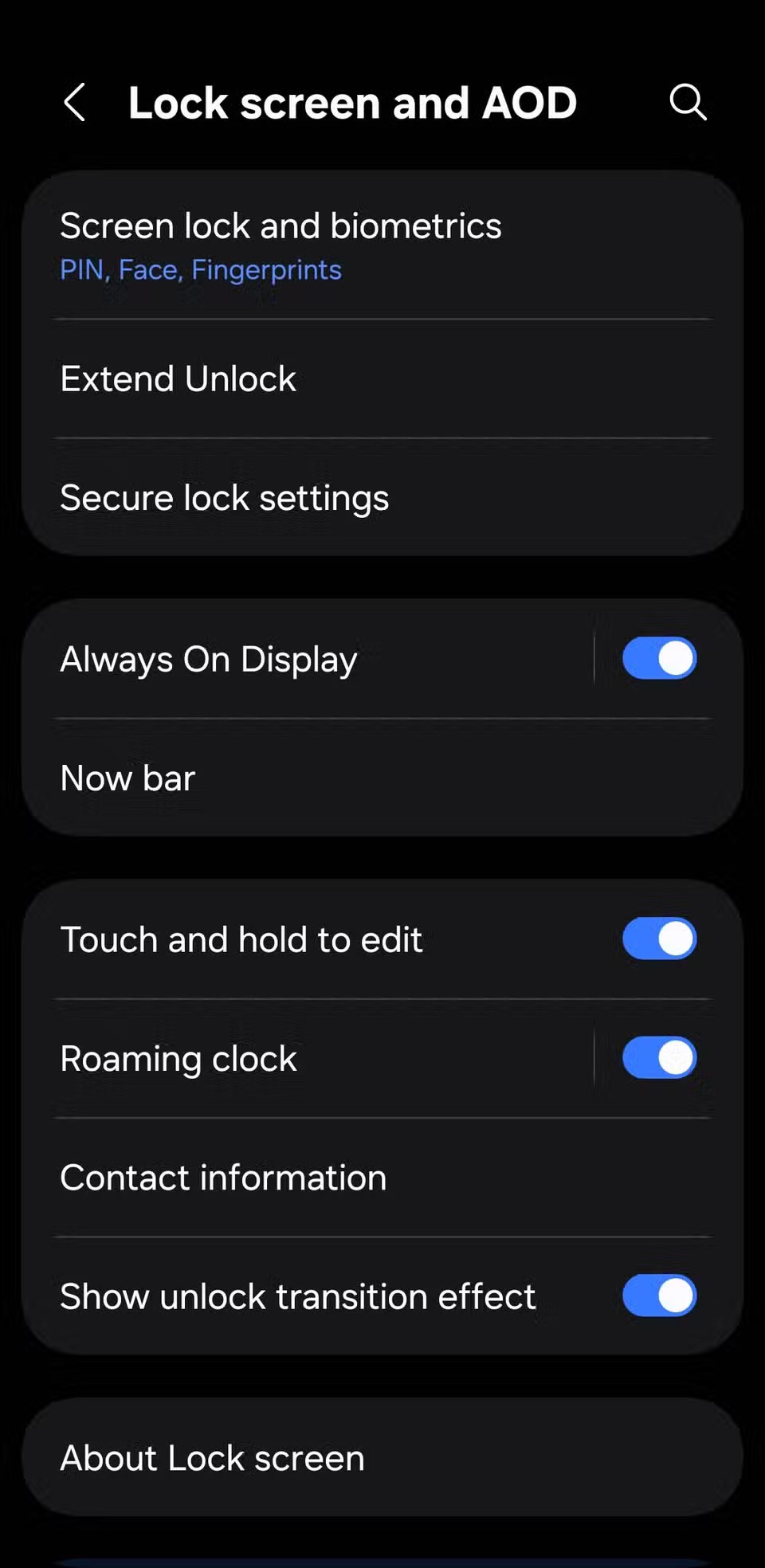
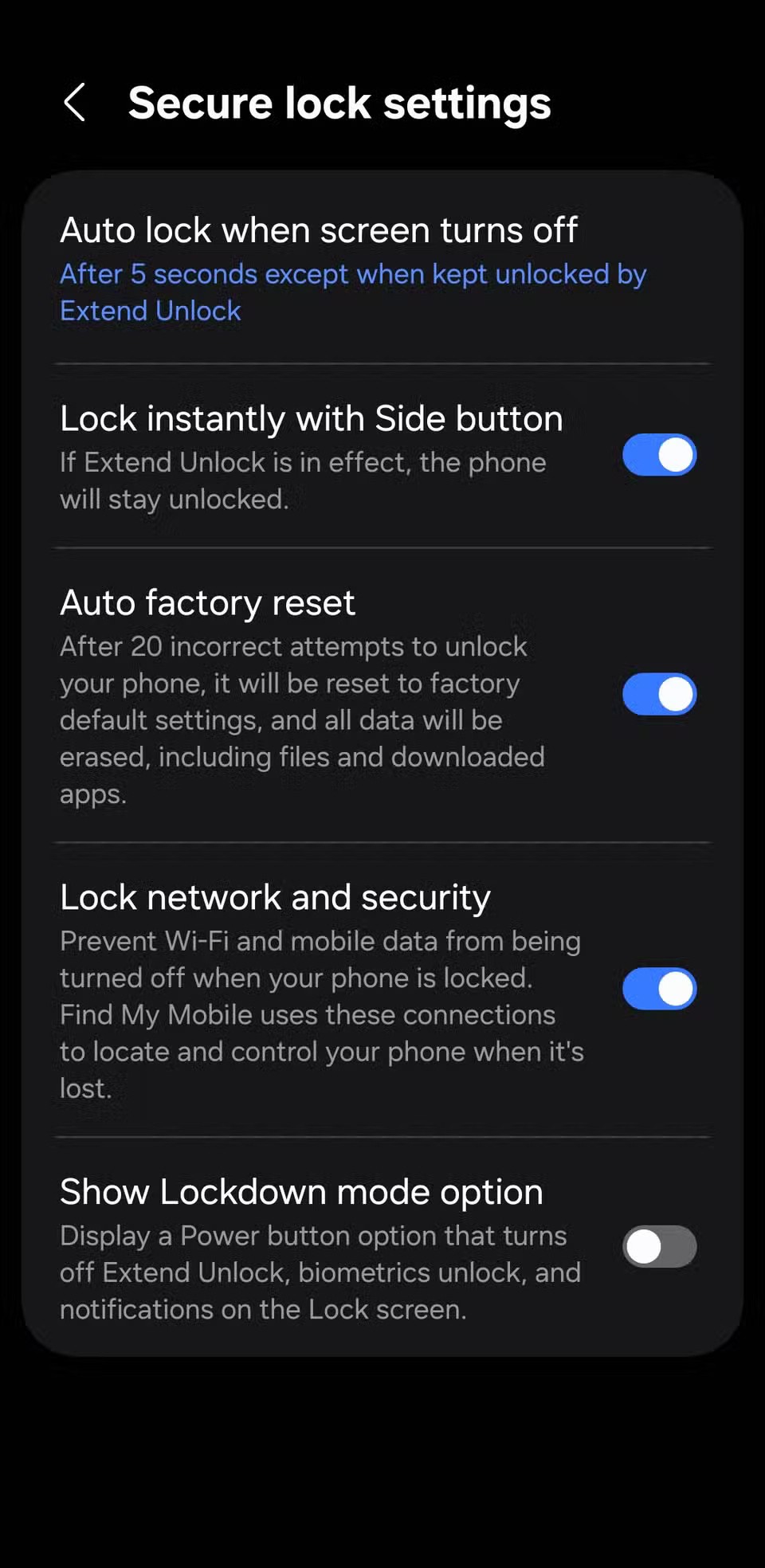
Αφού κάνετε root το τηλέφωνό σας Android, έχετε πλήρη πρόσβαση στο σύστημα και μπορείτε να εκτελέσετε πολλούς τύπους εφαρμογών που απαιτούν πρόσβαση root.
Τα κουμπιά στο τηλέφωνό σας Android δεν προορίζονται μόνο για τη ρύθμιση της έντασης ήχου ή την ενεργοποίηση της οθόνης. Με μερικές απλές τροποποιήσεις, μπορούν να γίνουν συντομεύσεις για γρήγορη λήψη φωτογραφιών, παράλειψη τραγουδιών, εκκίνηση εφαρμογών ή ακόμα και ενεργοποίηση λειτουργιών έκτακτης ανάγκης.
Αν αφήσατε τον φορητό υπολογιστή σας στη δουλειά και έχετε μια επείγουσα αναφορά να στείλετε στον προϊστάμενό σας, τι πρέπει να κάνετε; Χρησιμοποιήστε το smartphone σας. Ακόμα πιο εξελιγμένο, μετατρέψτε το τηλέφωνό σας σε υπολογιστή για να κάνετε πολλαπλές εργασίες πιο εύκολα.
Το Android 16 διαθέτει γραφικά στοιχεία οθόνης κλειδώματος για να αλλάζετε την οθόνη κλειδώματος όπως θέλετε, καθιστώντας την οθόνη κλειδώματος πολύ πιο χρήσιμη.
Η λειτουργία Picture-in-Picture για Android σάς βοηθά να συρρικνώσετε το βίντεο και να το παρακολουθήσετε σε λειτουργία picture-in-picture, παρακολουθώντας το βίντεο σε μια άλλη διεπαφή, ώστε να μπορείτε να κάνετε άλλα πράγματα.
Η επεξεργασία βίντεο σε Android θα γίνει εύκολη χάρη στις καλύτερες εφαρμογές και λογισμικό επεξεργασίας βίντεο που παραθέτουμε σε αυτό το άρθρο. Βεβαιωθείτε ότι θα έχετε όμορφες, μαγικές και κομψές φωτογραφίες για να μοιραστείτε με φίλους στο Facebook ή το Instagram.
Το Android Debug Bridge (ADB) είναι ένα ισχυρό και ευέλικτο εργαλείο που σας επιτρέπει να κάνετε πολλά πράγματα, όπως εύρεση αρχείων καταγραφής, εγκατάσταση και απεγκατάσταση εφαρμογών, μεταφορά αρχείων, root και flash custom ROM, δημιουργία αντιγράφων ασφαλείας συσκευών.
Με εφαρμογές αυτόματου κλικ. Δεν θα χρειάζεται να κάνετε πολλά όταν παίζετε παιχνίδια, χρησιμοποιείτε εφαρμογές ή εργασίες που είναι διαθέσιμες στη συσκευή.
Ενώ δεν υπάρχει μαγική λύση, μικρές αλλαγές στον τρόπο φόρτισης, χρήσης και αποθήκευσης της συσκευής σας μπορούν να κάνουν μεγάλη διαφορά στην επιβράδυνση της φθοράς της μπαταρίας.
Το τηλέφωνο που αγαπούν πολλοί αυτή τη στιγμή είναι το OnePlus 13, επειδή εκτός από το ανώτερο υλικό, διαθέτει επίσης ένα χαρακτηριστικό που υπάρχει εδώ και δεκαετίες: τον αισθητήρα υπερύθρων (IR Blaster).
Το Google Play είναι βολικό, ασφαλές και λειτουργεί καλά για τους περισσότερους ανθρώπους. Υπάρχει όμως ένας ολόκληρος κόσμος εναλλακτικών καταστημάτων εφαρμογών εκεί έξω—μερικά που προσφέρουν ανοιχτότητα, μερικά που δίνουν προτεραιότητα στην ιδιωτικότητα και μερικά που είναι απλώς μια διασκεδαστική αλλαγή ρυθμού.
Το TWRP επιτρέπει στους χρήστες να αποθηκεύουν, να εγκαθιστούν, να δημιουργούν αντίγραφα ασφαλείας και να επαναφέρουν το υλικολογισμικό στις συσκευές τους χωρίς να ανησυχούν για το ενδεχόμενο να επηρεαστεί η κατάσταση της συσκευής κατά το root, το flash ή την εγκατάσταση νέου υλικολογισμικού σε συσκευές Android.
Αν νομίζετε ότι γνωρίζετε καλά τη συσκευή Galaxy σας, το Good Lock θα σας δείξει πόσα περισσότερα μπορεί να κάνει.
Οι περισσότεροι από εμάς αντιμετωπίζουμε τη θύρα φόρτισης του smartphone μας σαν να είναι η μοναδική της δουλειά να διατηρεί την μπαταρία ενεργή. Αλλά αυτή η μικρή θύρα είναι πολύ πιο ισχυρή από ό,τι νομίζουμε.
Αν έχετε κουραστεί από γενικές συμβουλές που δεν λειτουργούν ποτέ, ορίστε μερικές που έχουν μεταμορφώσει αθόρυβα τον τρόπο που τραβάτε φωτογραφίες.
Τα περισσότερα παιδιά προτιμούν να παίζουν παρά να διαβάζουν. Ωστόσο, αυτά τα παιχνίδια για κινητά που είναι ταυτόχρονα εκπαιδευτικά και ψυχαγωγικά θα προσελκύσουν τα μικρά παιδιά.
Δείτε το Digital Wellbeing στο τηλέφωνό σας Samsung για να δείτε πόσο χρόνο σπαταλάτε στο τηλέφωνό σας κατά τη διάρκεια της ημέρας!
Η εφαρμογή ψεύτικων κλήσεων σάς βοηθά να δημιουργείτε κλήσεις από το δικό σας τηλέφωνο για να αποφύγετε αμήχανες, ανεπιθύμητες καταστάσεις.
Αν θέλετε πραγματικά να προστατεύσετε το τηλέφωνό σας, ήρθε η ώρα να αρχίσετε να το κλειδώνετε για να αποτρέψετε την κλοπή, καθώς και να το προστατεύσετε από hacking και απάτες.
Η θύρα USB στο τηλέφωνο Samsung σας χρησιμεύει για περισσότερα από απλή φόρτιση. Από τη μετατροπή του τηλεφώνου σας σε επιτραπέζιο υπολογιστή έως την τροφοδοσία άλλων συσκευών, αυτές οι λιγότερο γνωστές εφαρμογές θα αλλάξουν τον τρόπο που χρησιμοποιείτε τη συσκευή σας.
Αφού κάνετε root το τηλέφωνό σας Android, έχετε πλήρη πρόσβαση στο σύστημα και μπορείτε να εκτελέσετε πολλούς τύπους εφαρμογών που απαιτούν πρόσβαση root.
Τα κουμπιά στο τηλέφωνό σας Android δεν προορίζονται μόνο για τη ρύθμιση της έντασης ήχου ή την ενεργοποίηση της οθόνης. Με μερικές απλές τροποποιήσεις, μπορούν να γίνουν συντομεύσεις για γρήγορη λήψη φωτογραφιών, παράλειψη τραγουδιών, εκκίνηση εφαρμογών ή ακόμα και ενεργοποίηση λειτουργιών έκτακτης ανάγκης.
Αν αφήσατε τον φορητό υπολογιστή σας στη δουλειά και έχετε μια επείγουσα αναφορά να στείλετε στον προϊστάμενό σας, τι πρέπει να κάνετε; Χρησιμοποιήστε το smartphone σας. Ακόμα πιο εξελιγμένο, μετατρέψτε το τηλέφωνό σας σε υπολογιστή για να κάνετε πολλαπλές εργασίες πιο εύκολα.
Το Android 16 διαθέτει γραφικά στοιχεία οθόνης κλειδώματος για να αλλάζετε την οθόνη κλειδώματος όπως θέλετε, καθιστώντας την οθόνη κλειδώματος πολύ πιο χρήσιμη.
Η λειτουργία Picture-in-Picture για Android σάς βοηθά να συρρικνώσετε το βίντεο και να το παρακολουθήσετε σε λειτουργία picture-in-picture, παρακολουθώντας το βίντεο σε μια άλλη διεπαφή, ώστε να μπορείτε να κάνετε άλλα πράγματα.
Η επεξεργασία βίντεο σε Android θα γίνει εύκολη χάρη στις καλύτερες εφαρμογές και λογισμικό επεξεργασίας βίντεο που παραθέτουμε σε αυτό το άρθρο. Βεβαιωθείτε ότι θα έχετε όμορφες, μαγικές και κομψές φωτογραφίες για να μοιραστείτε με φίλους στο Facebook ή το Instagram.
Το Android Debug Bridge (ADB) είναι ένα ισχυρό και ευέλικτο εργαλείο που σας επιτρέπει να κάνετε πολλά πράγματα, όπως εύρεση αρχείων καταγραφής, εγκατάσταση και απεγκατάσταση εφαρμογών, μεταφορά αρχείων, root και flash custom ROM, δημιουργία αντιγράφων ασφαλείας συσκευών.
Με εφαρμογές αυτόματου κλικ. Δεν θα χρειάζεται να κάνετε πολλά όταν παίζετε παιχνίδια, χρησιμοποιείτε εφαρμογές ή εργασίες που είναι διαθέσιμες στη συσκευή.
Ενώ δεν υπάρχει μαγική λύση, μικρές αλλαγές στον τρόπο φόρτισης, χρήσης και αποθήκευσης της συσκευής σας μπορούν να κάνουν μεγάλη διαφορά στην επιβράδυνση της φθοράς της μπαταρίας.
Το τηλέφωνο που αγαπούν πολλοί αυτή τη στιγμή είναι το OnePlus 13, επειδή εκτός από το ανώτερο υλικό, διαθέτει επίσης ένα χαρακτηριστικό που υπάρχει εδώ και δεκαετίες: τον αισθητήρα υπερύθρων (IR Blaster).
















